Page 1
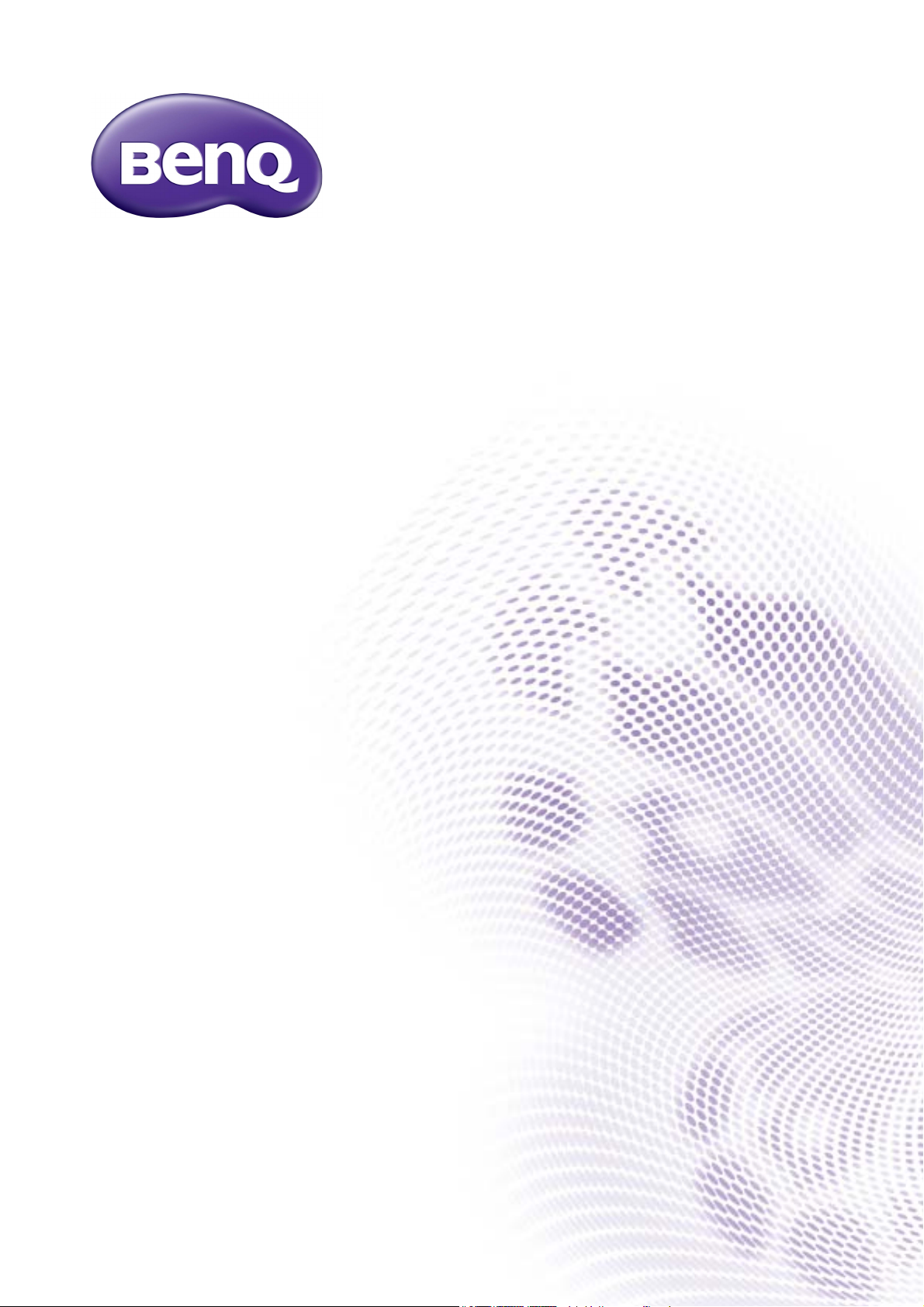
X-Sign
V2.6
Manuale Utente
Page 2
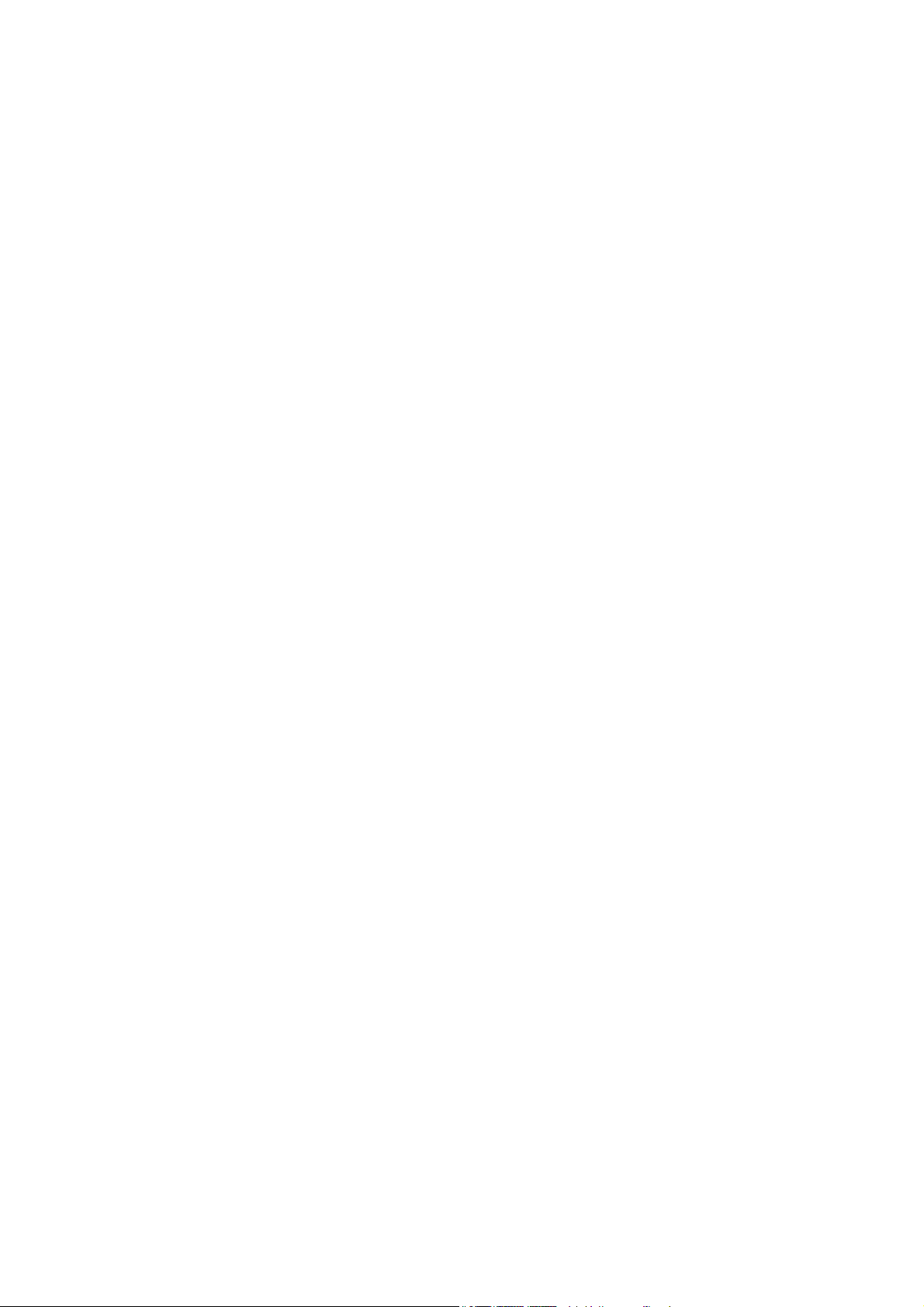
Copyright
Copyright 2020 di BenQ Corporation. Tutti i diritti riservati. Nessuna parte della presente
pubblicazione può essere riprodotta, trasmessa, trascritta, salvata in un sistema di recupero o
tradotta in una lingua diversa o nella lingua del computer, in qualsiasi forma o con qualsiasi mezzo,
elettronico, meccanico, magnetico, ottico, chimico, manuale o di altra natura, senza l’autorizzazione
scritta di BenQ Corporation.
Tutti gli altri loghi, nomi di prodotti e aziende citati nel presente manuale possono essere marchi
registrati o copyright delle rispettive aziende e utilizzati al solo fino informativo.
Declinazione di responsabilità
BenQ Corporation non rilascia alcuna dichiarazione o garanzia, esplicita o implicita, in relazione ai
contenuti del presente documento e declina espressamente qualsiasi garanzia di commerciabilità o
idoneità per uno scopo specifico. Inoltre, BenQ Corporation si riserva il diritto di rivedere la
presente pubblicazione e di apportare di volta in volta delle modifiche nei contenuti senza alcun
obbligo di BenQ Corporation di notificare ad alcuno tali revisioni o modifiche.
Il presente manuale utente ha il fine di offrire le informazioni più aggiornate e precise possibili al
cliente, pertanto tutti i contenuti possono essere modificati di volta in volta senza preavviso. Visitare
http://business-display.benq.com/ per la versione più recente del presente manuale.
2
Page 3
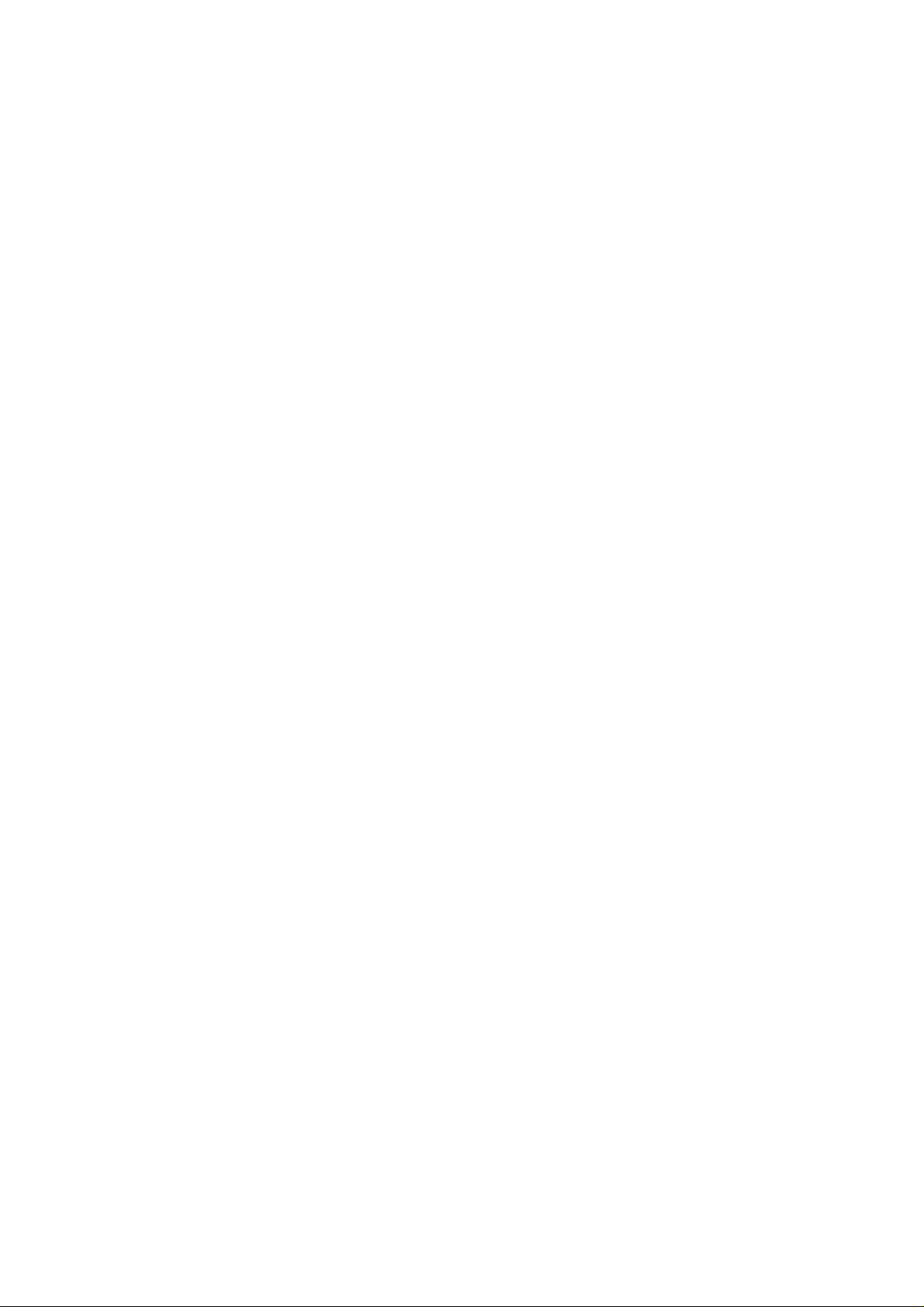
Indice
BenQ X-Sign .................................................................................................................................5
Informazioni di base ........................................................................................................................................ 5
Account ........................................................................................................................................................................................... 5
Registrazione di un account per X-Sign Manager (Admin) ............................................................................................................................................. 5
Accesso all'account ...................................................................................................................................................................................................................7
Impostazione delle autorizzazioni per gli utenti ................................................................................................................................................................8
Autorizzazione di altri utenti come amministratori ........................................................................................................................................................10
Licenza ........................................................................................................................................................................................... 12
Acquisto della licenza da X-Sign Manager .........................................................................................................................................................................12
Importazione della licenza su X-Sign Manager .................................................................................................................................................................14
Mappatura della licenza ..........................................................................................................................................................................................................16
Verifica dell'avviso di aggiornamento della licenza ..........................................................................................................................................................17
Manager .........................................................................................................................................................................................18
Associazione del dispositivo con X-Sign Manager ...........................................................................................................................................................18
Creazione del canale ..............................................................................................................................................................................................................22
Pianificazione dei contenuti per canale ..............................................................................................................................................................................24
Pianificazione dei contenuti per dispositivo ......................................................................................................................................................................27
Modifica della struttura di gestione del dispositivo .........................................................................................................................................................29
Invio di un Messaggio immediato al BenQ Smart Signage da remoto ........................................................................................................................31
Controllo da remoto del dispositivo ..................................................................................................................................................................................33
Aggiornamento da remoto del dispositivo Player ...........................................................................................................................................................34
Gestione del sistema di chiamata ........................................................................................................................................................................................35
Creazione di una tabella API in X-Sign Manager .............................................................................................................................................................39
Impostazione della verifica ....................................................................................................................................................................................................43
Ricezione delle notifiche di sistema ....................................................................................................................................................................................46
Aggiornamento immediato dello stato del dispositivo ...................................................................................................................................................49
Rapporto Player (prova di riproduzione) ..........................................................................................................................................................................51
Uso del Designer Express .....................................................................................................................................................................................................51
Designer ........................................................................................................................................................................................ 54
Creazione di un nuovo file di progetto in X-Sign Designer ..........................................................................................................................................54
Caricamento dei contenuti da Designer ............................................................................................................................................................................57
Creazione di contenuti in X-Sign Designer ......................................................................................................................................................................59
Creazione di contenuti dai modelli statici .........................................................................................................................................................................64
Creazione di un widget orologio in X-Sign Designer .....................................................................................................................................................67
Impostazione di un widget meteo .......................................................................................................................................................................................69
Creazione di una presentazione di immagini o video .....................................................................................................................................................71
Rotazione di una immagine o video ....................................................................................................................................................................................74
Generazione di un codice QR .............................................................................................................................................................................................75
Aggiunta di una connessione dati ........................................................................................................................................................................................76
Impostazione di un widget timer .........................................................................................................................................................................................78
Creazione di un modello API utilizzando il kit demo .....................................................................................................................................................81
Creazione di un widget sorgente ingresso TV in X-Sign Designer .............................................................................................................................85
Impostazione della musica di sottofondo in X-Sign Designer ......................................................................................................................................85
Modifica dell'ordine di riproduzione delle pagine ............................................................................................................................................................89
Accoppiamento dei file in X-Sign Designer ......................................................................................................................................................................90
Apertura di un file progetto di X-Sign 1.x ........................................................................................................................................................................91
Modifica della lingua in X-Sign Designer ............................................................................................................................................................................92
Player ............................................................................................................................................................................................. 94
Passaggio alla modalità Player ...............................................................................................................................................................................................94
Riproduzione dei file con USB .............................................................................................................................................................................................96
Attivazione della funzione Interattiva in modalità Standalone ......................................................................................................................................98
Riproduzione dei file accoppiati su X-Sign Player ........................................................................................................................................................ 100
Modifica delle impostazioni immagine in X-Sign Player (SL4302K/L5502K/SL6502K/SL7502K/SL8502K) ..................................................... 102
Riproduzione automatica USB .......................................................................................................................................................................................... 103
Consegna locale........................................................................................................................................................................ 104
Riproduzione dei contenuti con Consegna locale ........................................................................................................................................................ 104
Ricerca dei dispositivi in modalità Consegna locale ..................................................................................................................................................... 110
Impostazione di una pianificazione per la modalità Consegna locale ....................................................................................................................... 112
Rapporto.................................................................................................................................................................................... 116
Visualizzazione del rapporto attività di X-Sign Manager ............................................................................................................................................. 116
Download del rapporto contenuti del lettore .............................................................................................................................................................. 116
Parete video .............................................................................................................................................................................. 118
Configurazione dell'ambiente per una parete video .................................................................................................................................................... 118
Creazione dei contenuti della parete video da X-Sign Designer .............................................................................................................................. 121
Definizione della parete video da X-Sign Designer ...................................................................................................................................................... 122
3
Page 4
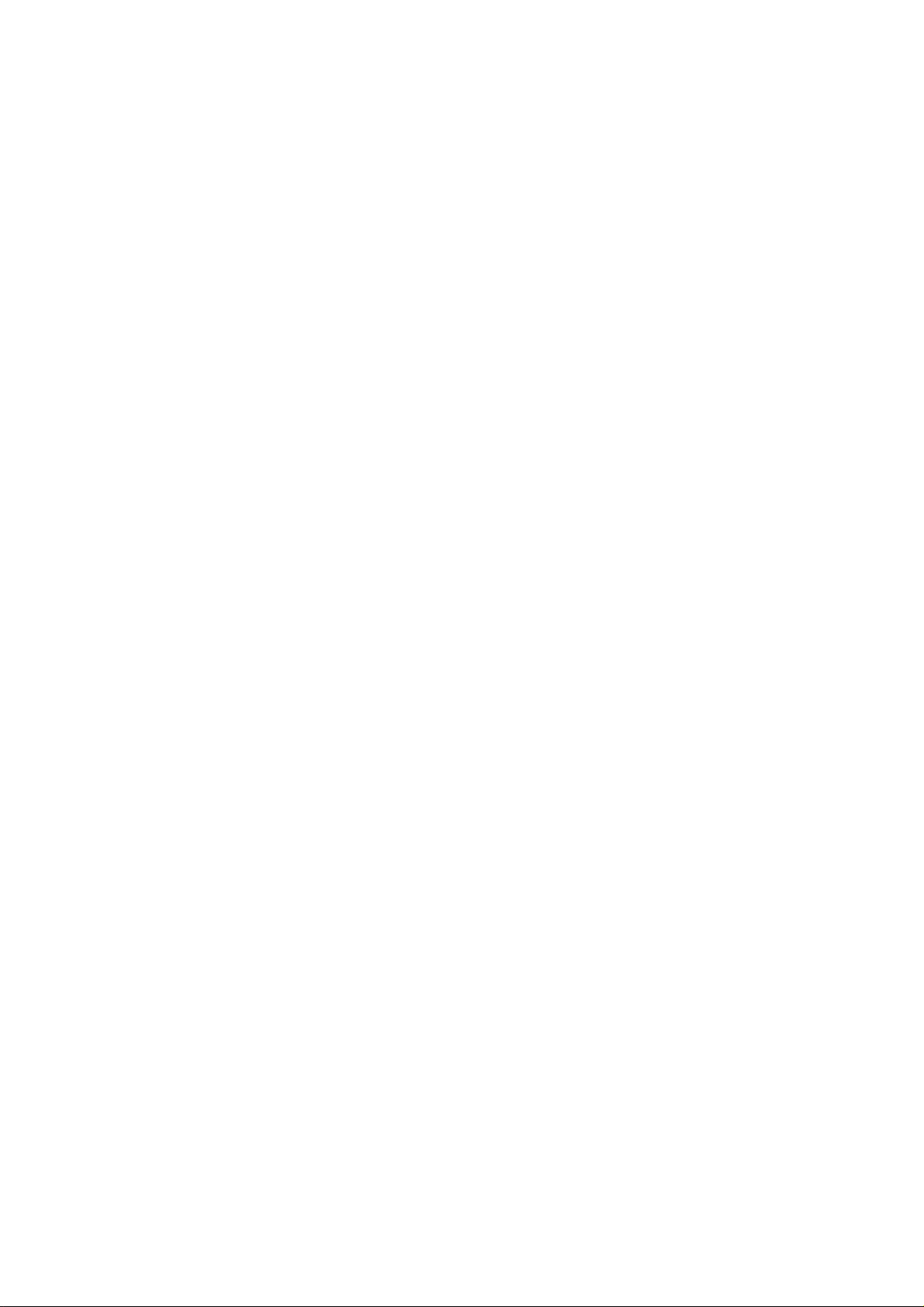
Premium ........................................................................................................................................................ 124
Interattivo ...................................................................................................................................................................................124
Creazione di contenuti interattivi con il modello Interattivo ................................................................................................................................... 124
Creazione di un contenuto interattivo dai modelli predefiniti con Area collegamento ..................................................................................... 130
Visualizzazione della struttura di un modello interattivo ........................................................................................................................................... 133
Abilitazione delle statistiche interattive .......................................................................................................................................................................... 140
Visualizzazione di un rapporto interattivo ..................................................................................................................................................................... 142
Impostazione del controllo gruppo di dispositivi ......................................................................................................................................................... 144
API................................................................................................................................................................................................ 146
Creazione di un modello API utilizzando il modello statico ...................................................................................................................................... 146
4
9/10/20
Page 5
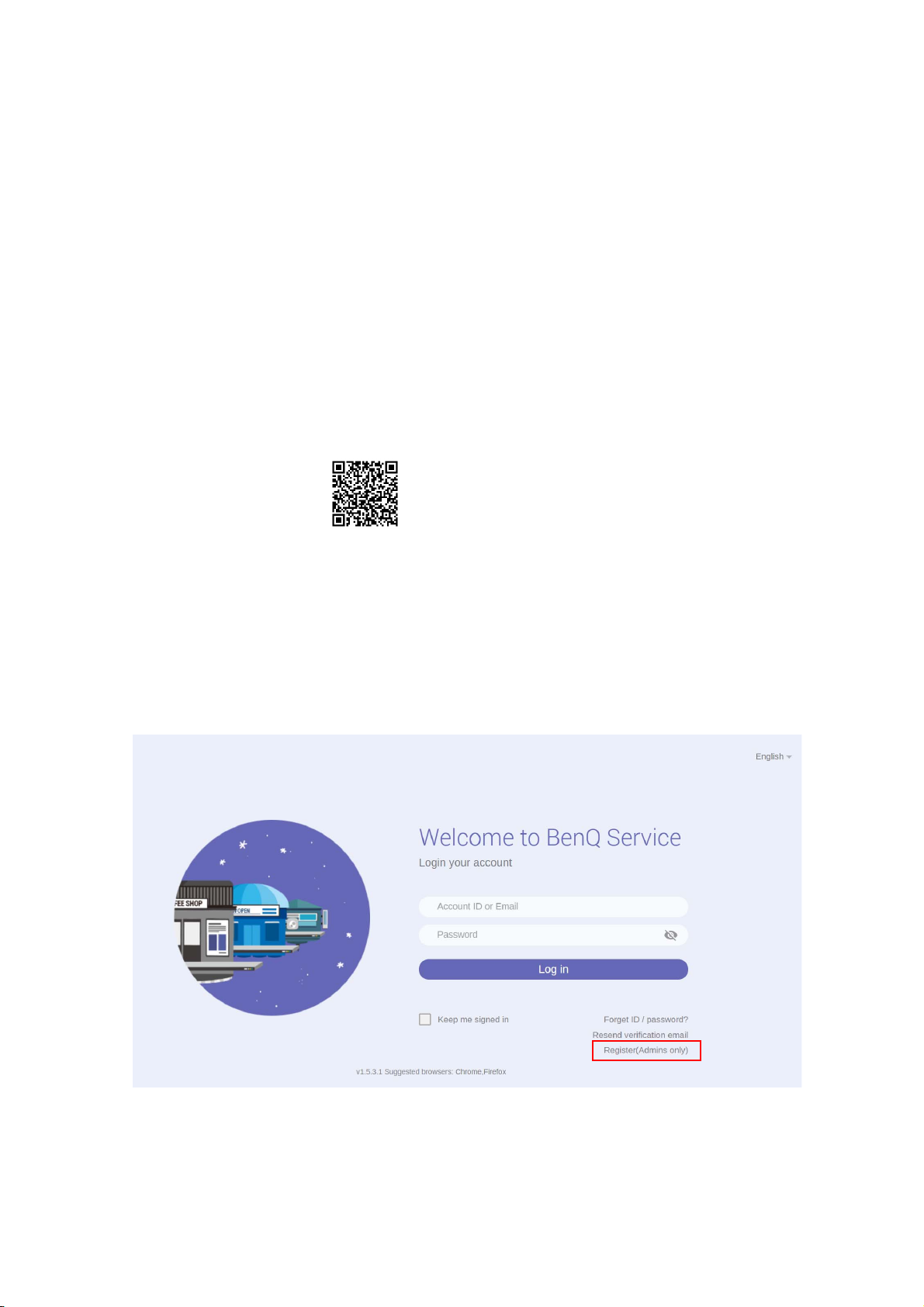
BenQ X-Sign
Creato per aiutare gli utenti degli schermi piatti interattivi e segnaletica digitale BenQ a utilizzare al
meglio le apparecchiature, BenQ X-Sign include BenQ X-Sign Designer per la creazione di contenuti
e l'impostazioni di pianificazioni in modalità standalone. BenQ X-Sign include inoltre BenQ X-Sign
Manager e BenQ X-Sign Player per la gestione e distribuzione di contenuti basati sul cloud, per
mostrare X-Sign Player su un singolo o gruppi di schermi.
Informazioni di base
Account
Registrazione di un account per X-Sign Manager (Admin)
Guardare il video dimostrativo:
Con BenQ IAM (Identify and Access Management), è possibile gestire tutti i servizi BenQ (incluso
X-Sign Manager) in un solo account. Seguire le procedure per registrare un account e connettersi a
X-Sign Manager.
1. Andare sul sito Web dell'assistenza BenQ https://service-portal.benq.com/login. I browser
consigliati sono Chrome e Firefox.
2. Se si è l'amministratore, fare clic su Registra (Solo amministratori) per registrare un
account amministratore per la società.
Nota: In caso di utente normale, chiedere all'amministratore della società di creare un account. Una
volta ricevuto l'account, fare clic su Accedi una volta verificata l'e-mail.
5 BenQ X-Sign
Page 6
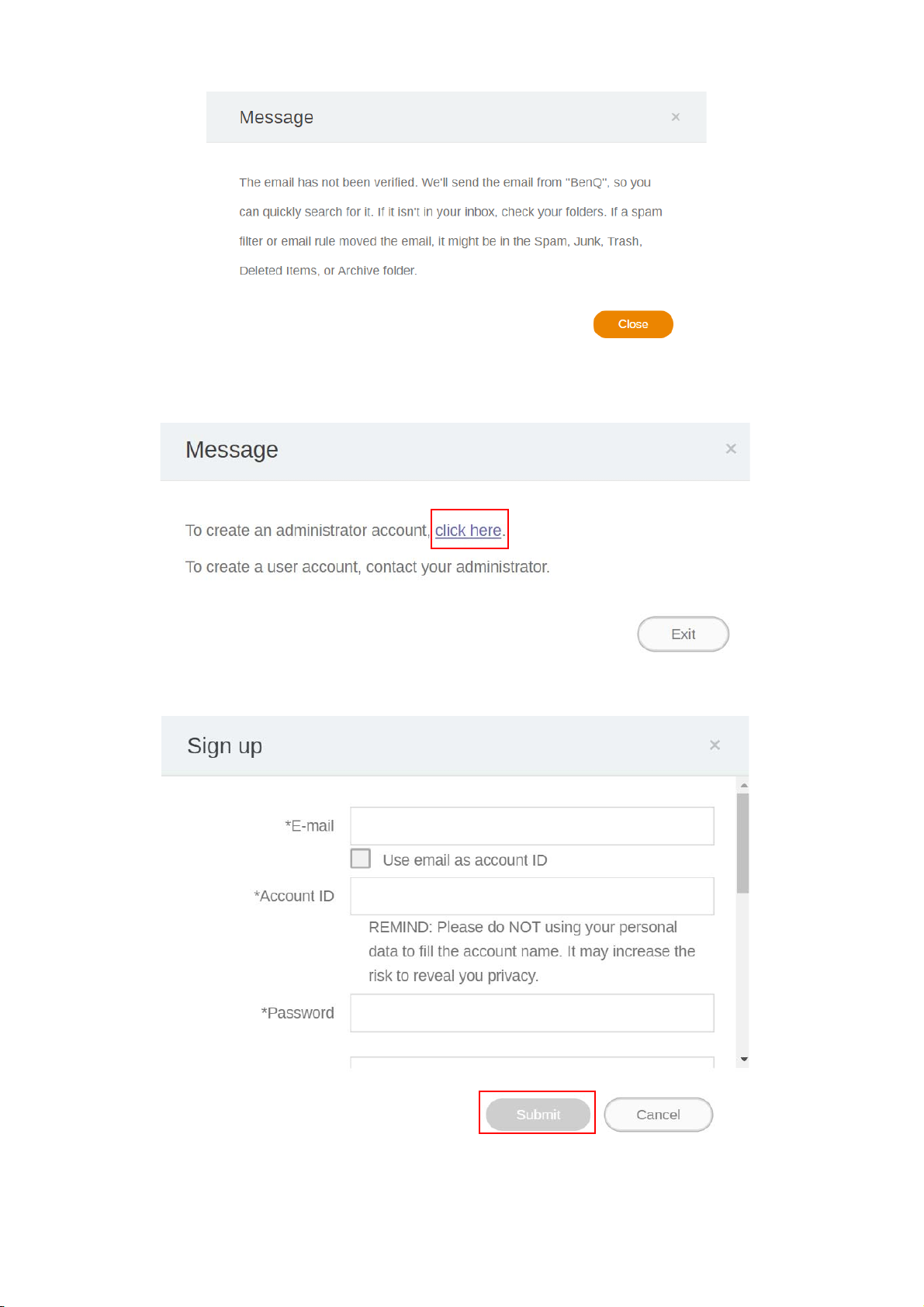
3. Una volta fatto clic su Registra (Solo amministratori), sarà visualizzato il seguente
messaggio. Andare su Fare clic qui per continuare.
4. Completare i seguenti campi e fare clic su Invia per creare un nuovo account amministratore.
6 BenQ X-Sign
Page 7
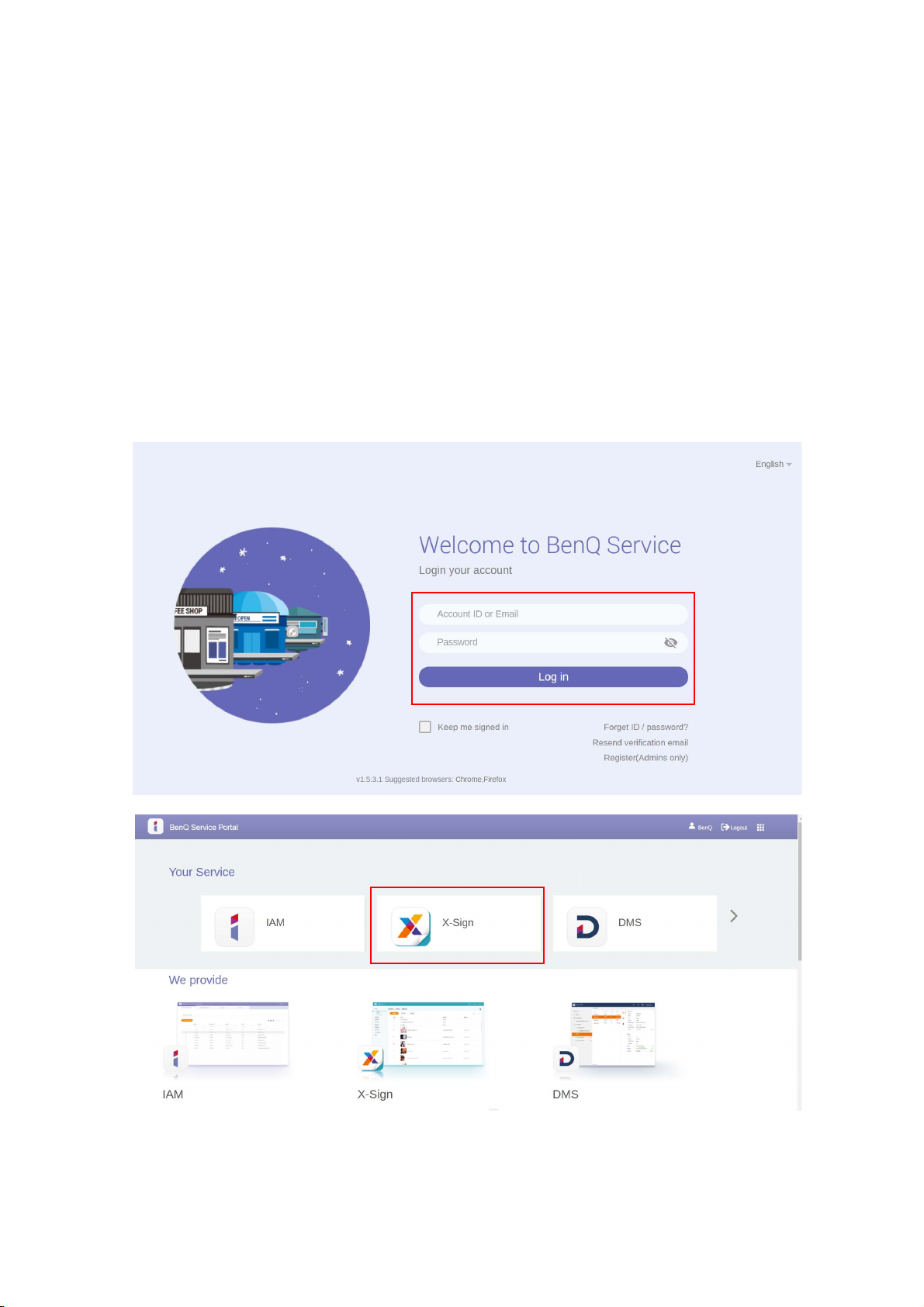
Nota:
• Per l'ID account, inserire un valore tra 4 e 20 caratteri. Per l'ID account e nel nome possono
essere utilizzati solamente numeri (0-9), lettere maiuscole e minuscole (A-Z, a-z), e si seguenti
caratteri speciali (-)(.)(_).
• La password deve essere una combinazione di caratteri alfanumerici compresi tra 6 e 12. Le
password come “2945678” (tutti i numeri), “eduabsc” (tutti caratteri), “12ab” (meno di 6
caratteri), e “12abcd345678efg” (più di 12 caratteri) non sono accettate.
• Ogni volta che viene digitata la password non è necessario inserire lettere maiuscole e minuscole.
Accesso all'account
È possibile accedere all'account in due modi:
1. Andare sul sito Web dell'assistenza BenQ https://service-portal.benq.com/login. Accedere e
scegliere X-Sign.
7 BenQ X-Sign
Page 8
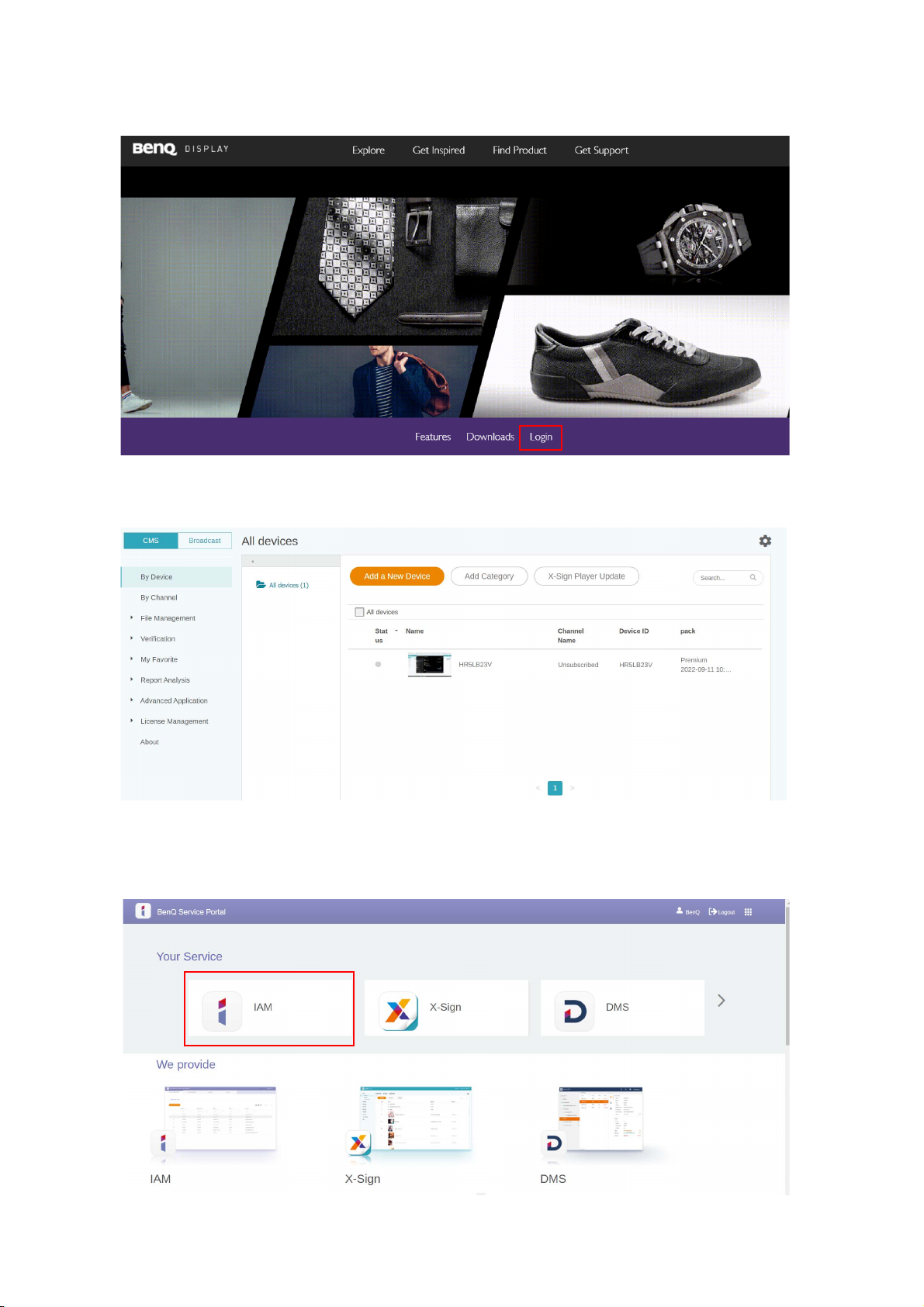
2. Andare sul sito Web del display BenQ https://x-sign.benq.com/. Fare clic su Accedi per passare
alla pagina X-Sign Manager.
Impostazione delle autorizzazioni per gli utenti
1. Per impostare le autorizzazioni per gli utenti, accedere e scegliere IAM.
8 BenQ X-Sign
Page 9
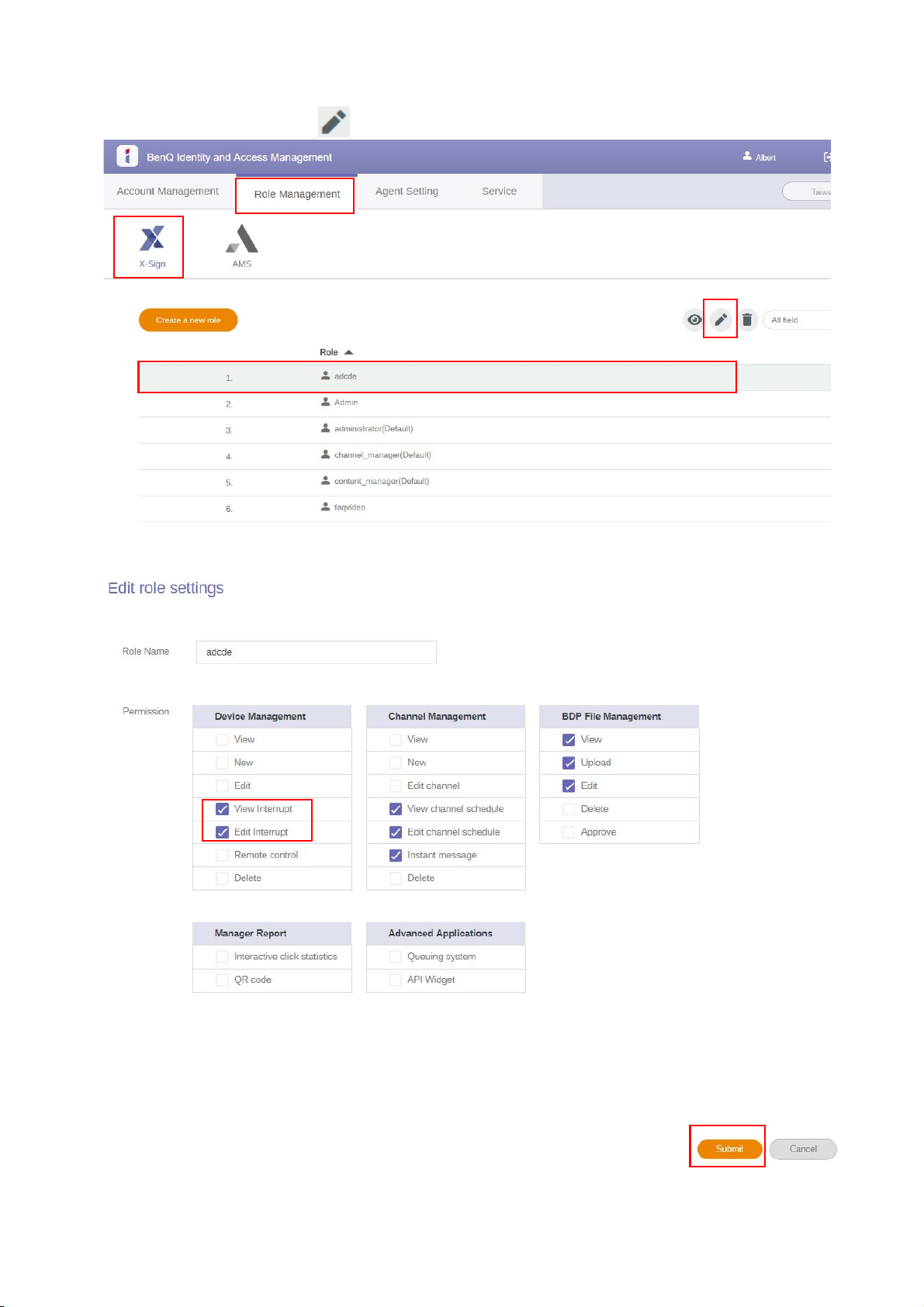
2. Selezionare Gestione ruoli > X-Sign, quindi scegliere l'account per cui impostare le
autorizzazioni. Fare clic su per continuare.
3. È possibile impostare le autorizzazioni per l'account selezionando le caselle. Fare clic su Invia
per continuare.
9 BenQ X-Sign
Page 10
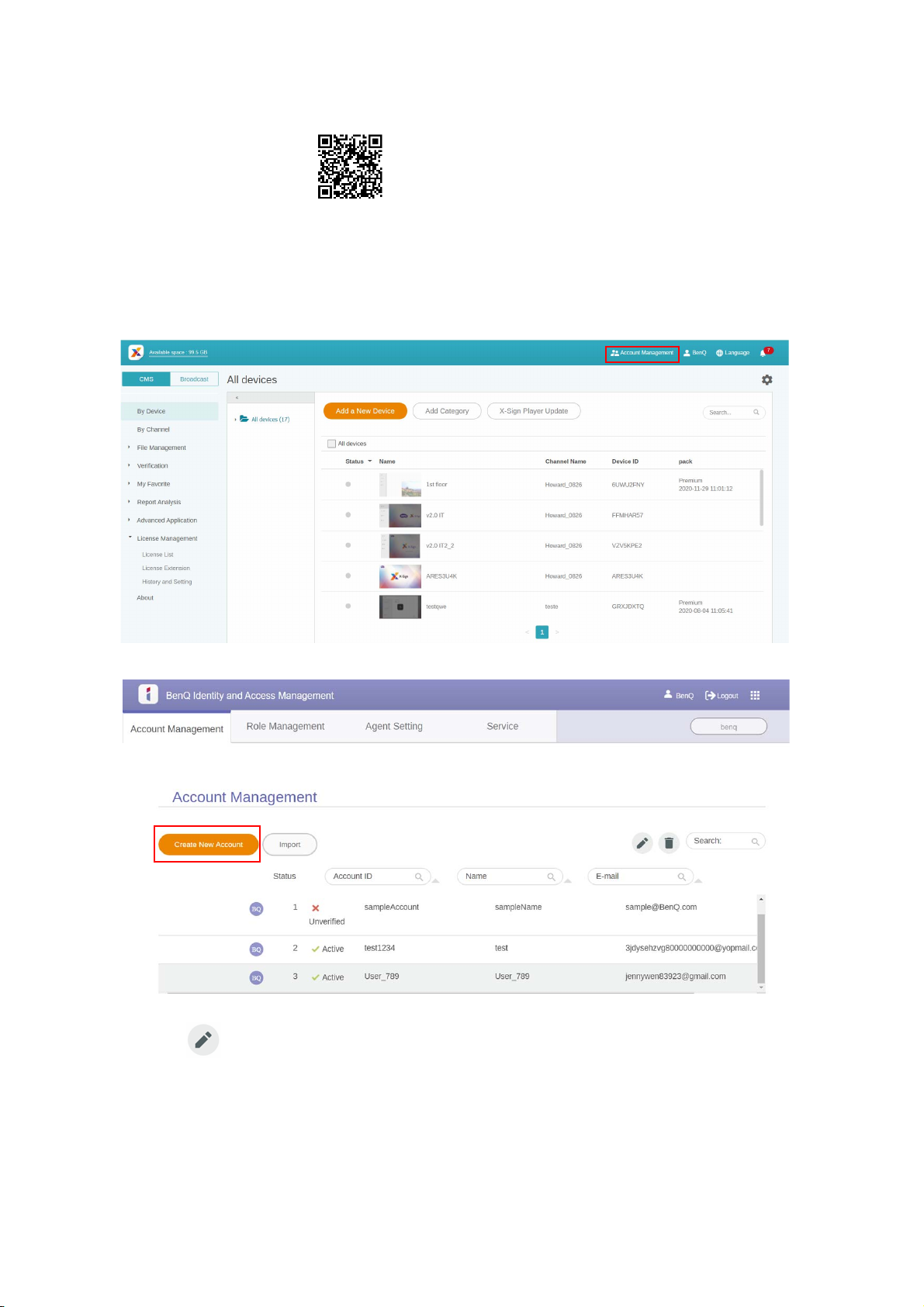
Autorizzazione di altri utenti come amministratori
Guardare il video dimostrativo:
L'amministratore può autorizzazione altri utenti alla gestione di X-Sign Manager. Notare che nella
stessa società possono essere presenti solo TRE amministratori, ad esempio l'amministratore
originale con due amministratori sostituti.
1. Per autorizzare gli agenti, andare su Gestione account.
2. Fare clic su Crea nuovo account per continuare.
Nota: Se l'utente dispone già di un account come amministratore originale, non è necessario creare un nuovo account,
basta selezionare per modificarlo.
10 BenQ X-Sign
Page 11
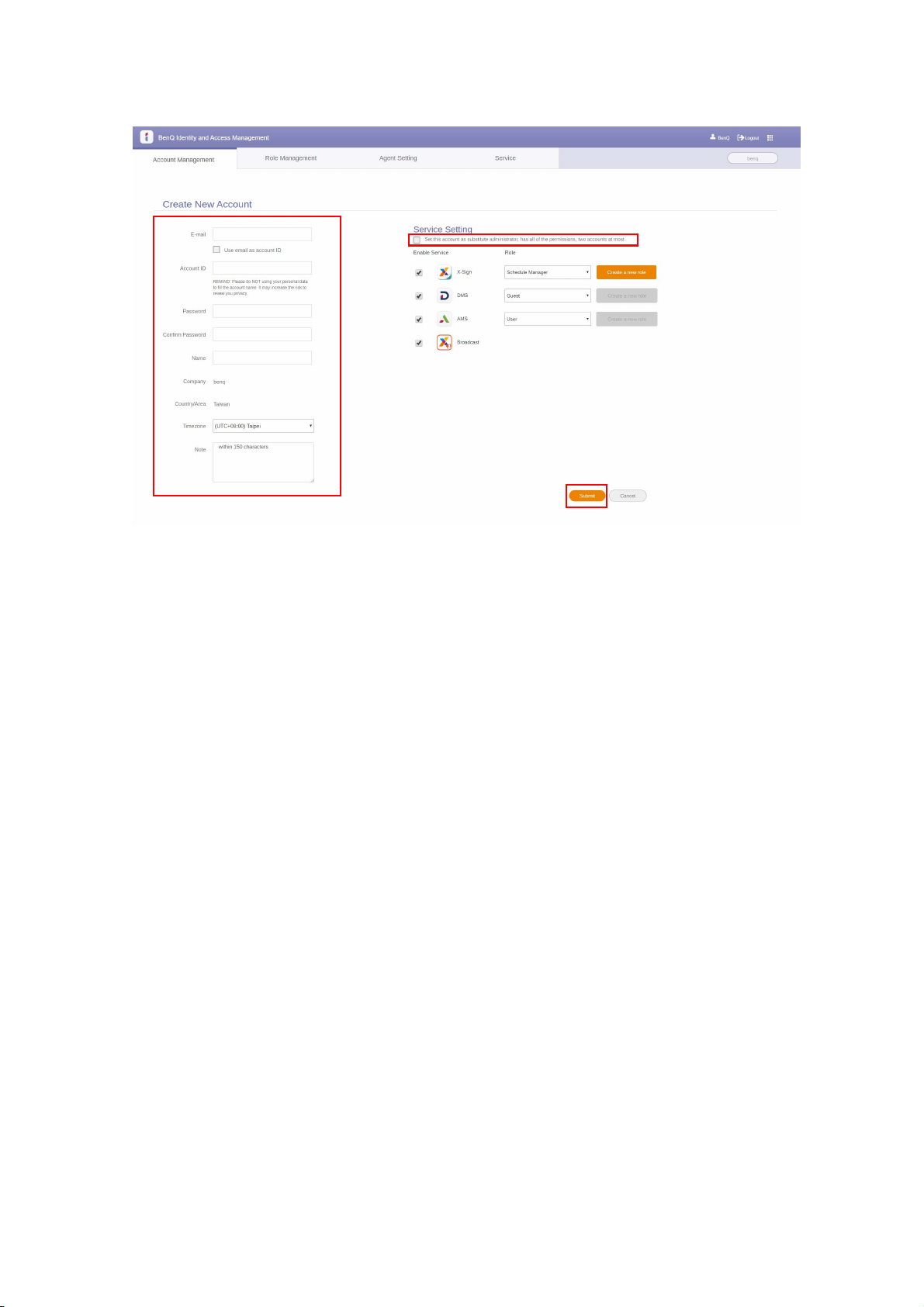
3. Inserire le informazioni dell'account, selezionare la casella di controllo, e fare clic su Invia. Sarà
ricevuta una e-mail di verifica. Una volta verificata l'e-mail, gli agenti sono autorizzati.
11 BenQ X-Sign
Page 12
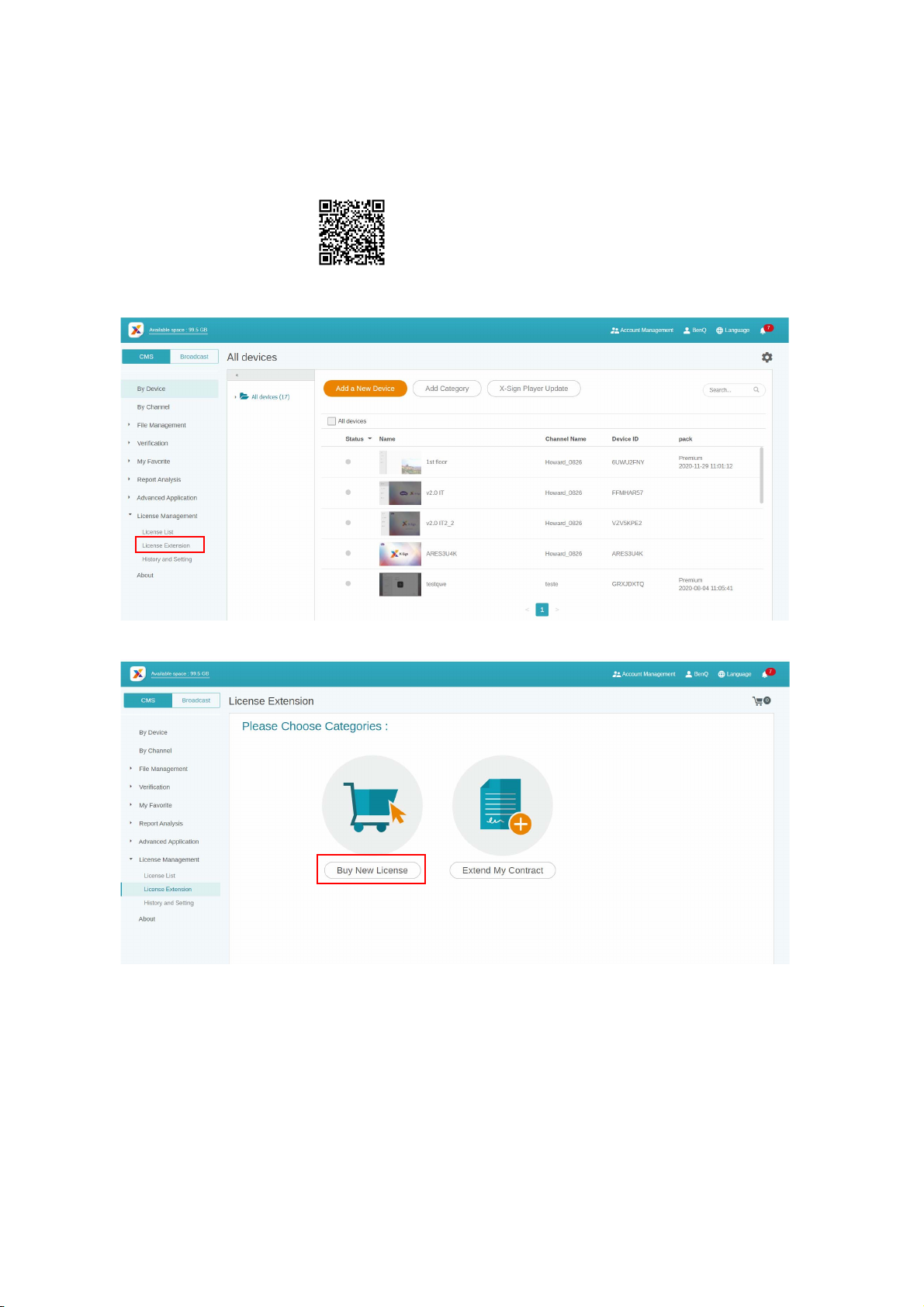
Licenza
Acquisto della licenza da X-Sign Manager
Guardare il video dimostrativo:
È possibile acquistare la licenza da X-Sign Manager in Gestione licenze> Estensione licenza.
12 BenQ X-Sign
Page 13
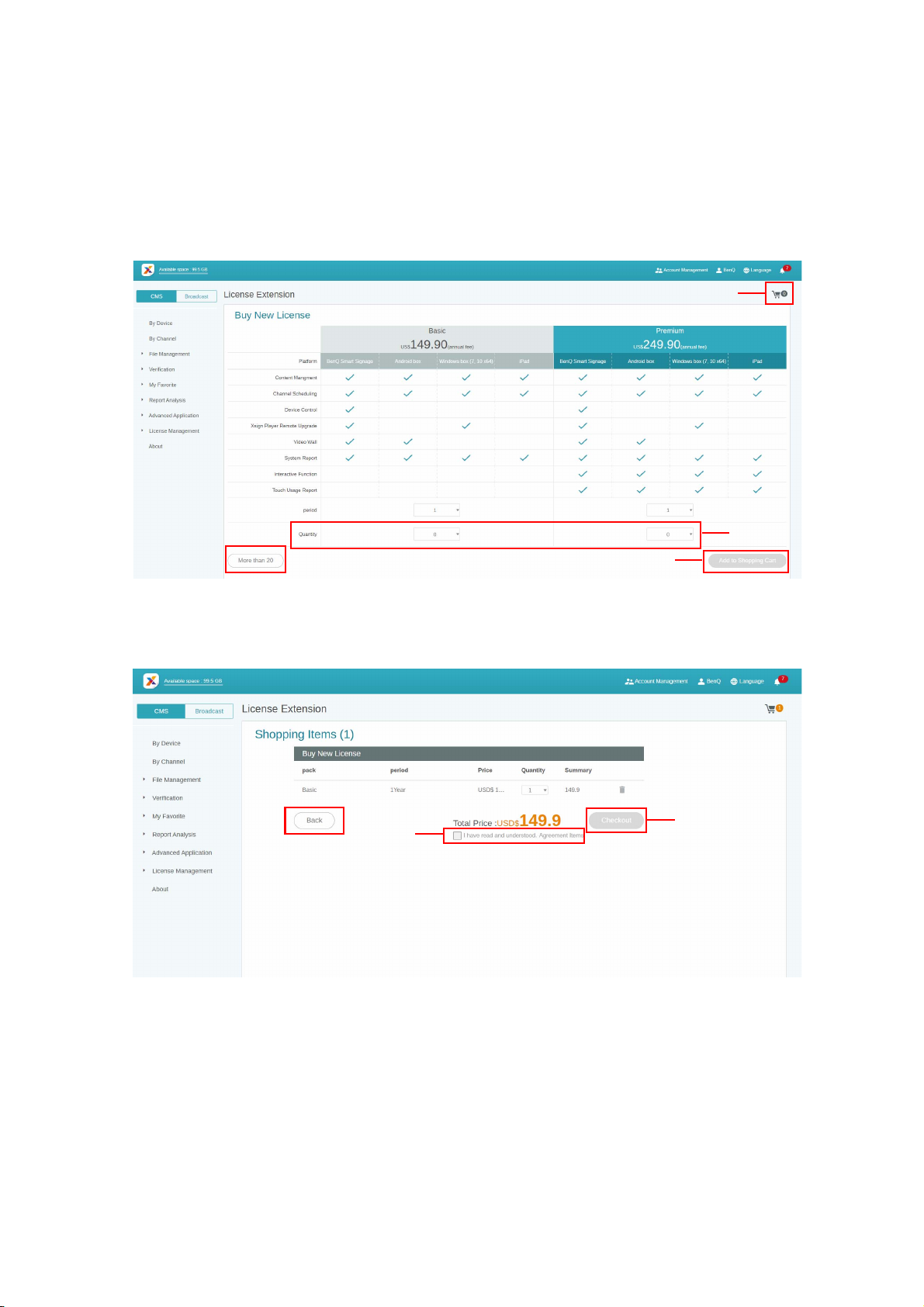
Una volta fatto clic su Acquista nuova licenza,
1
2
3
4
5
1. Scegliere il numero di licenze da acquistare. Sono disponibili due tipi: Basic e Premium.
2. Selezionare Aggiungi al carrello.
3. Fare clic sull'icona del carrello per accedere alla pagina per l'acquisto.
Nota: Se la quantità è superiore a 20, si consiglia di selezionare Desidero più di 20.
4. Una volta letti i termini del contratto, fare clic sulla casella di controllo.
5. Fare clic su Cassa per passare alla pagina di pagamento.
Nota: È possibile tornare alla pagina precedente facendo clic sul pulsante Indietro.
13 BenQ X-Sign
Page 14
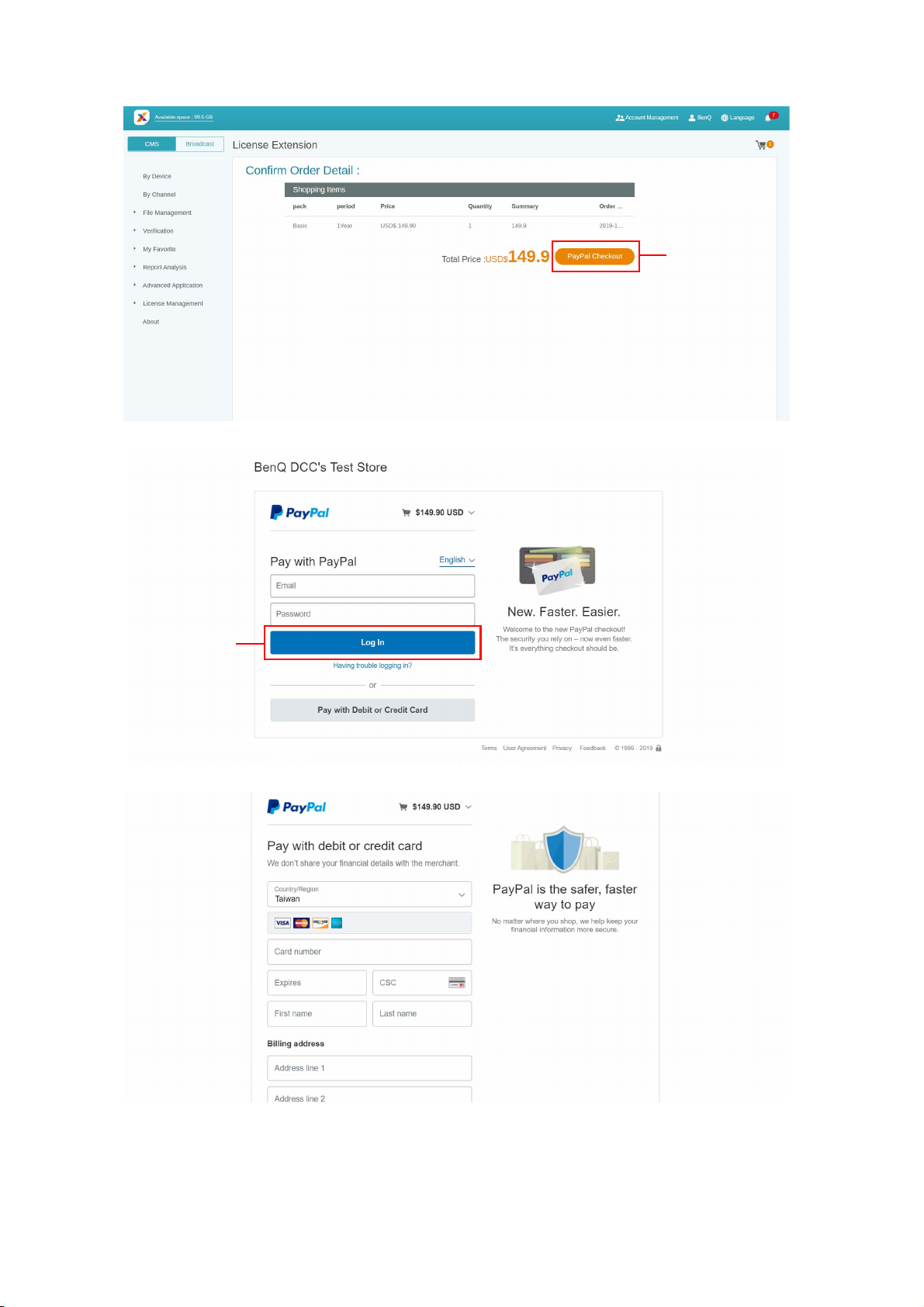
6. Una volta controllata la quantità e il prezzo totale, fare clic su Paga con PayPal.
6
7
7. Accedere all'account Paypal e completare il pagamento.
8. È possibile eseguire il pagamento tramite carta di credito.
Importazione della licenza su X-Sign Manager
Prima di controllare il dispositivo o riprodurre i contenuti da remoto, è necessario associare il
dispositivo con la licenza su X-Sign Manager.
14 BenQ X-Sign
Page 15
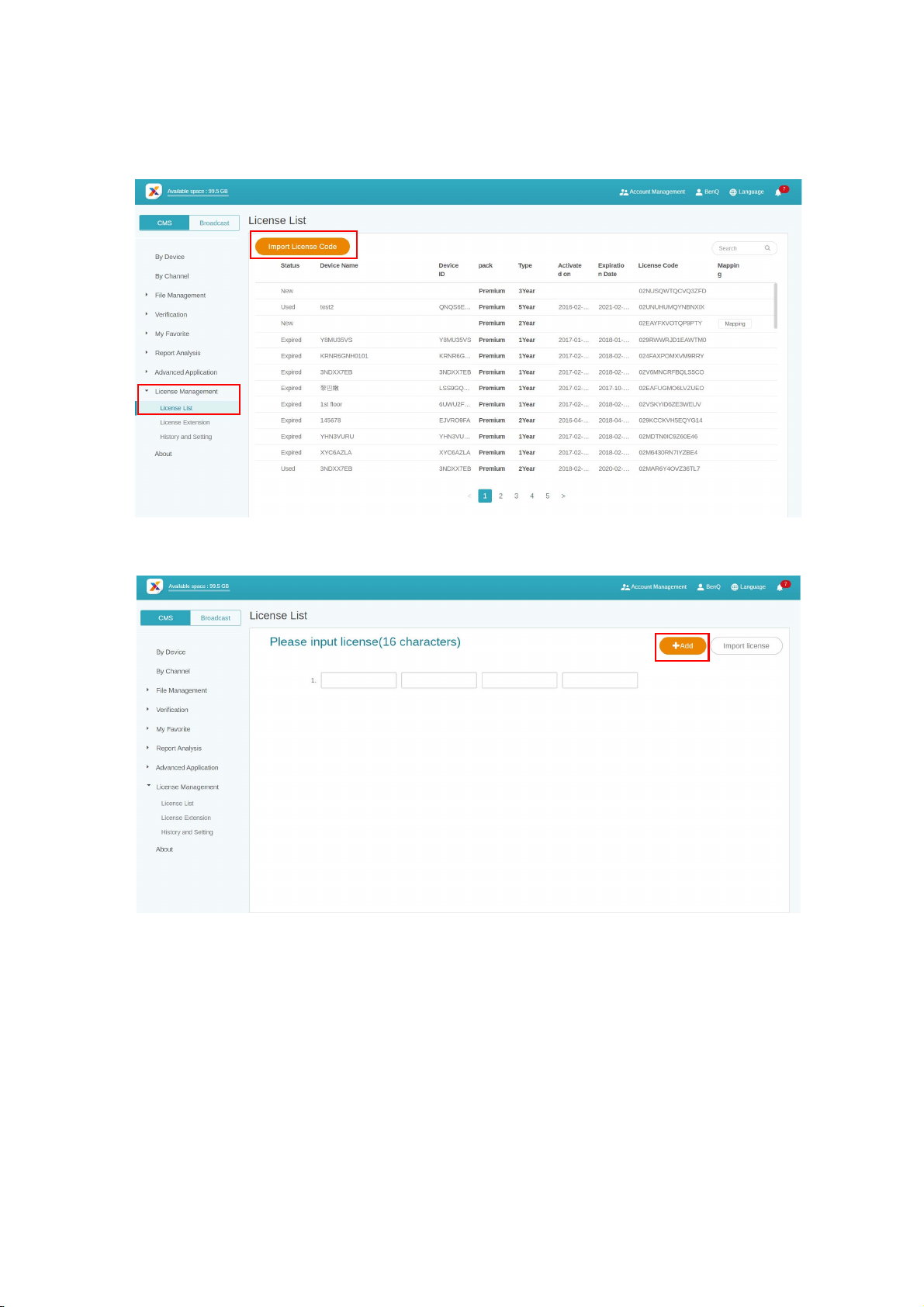
1. La licenza deve essere acquistata direttamente dal Manager o dal rivenditore BenQ. In caso di
acquisto dal Manager, la licenza sarà inviata direttamente all'account Manager. In caso di acquisto
dal rivenditore, è necessario importare manualmente la licenza.
2. Andare su Gestione licenze > Elenco licenze e fare clic su Importa Codice licenza.
3. Inserire qui il codice di licenza. Fare clic su Aggiungi per importare più licenze
contemporaneamente.
4. Una volta inserito il codice di licenza, fare clic su Importa licenza.
5. Nell'elenco delle licenza sarà visualizzata la licenza importata.
6. Ora è possibile associare il dispositivo.
15 BenQ X-Sign
Page 16
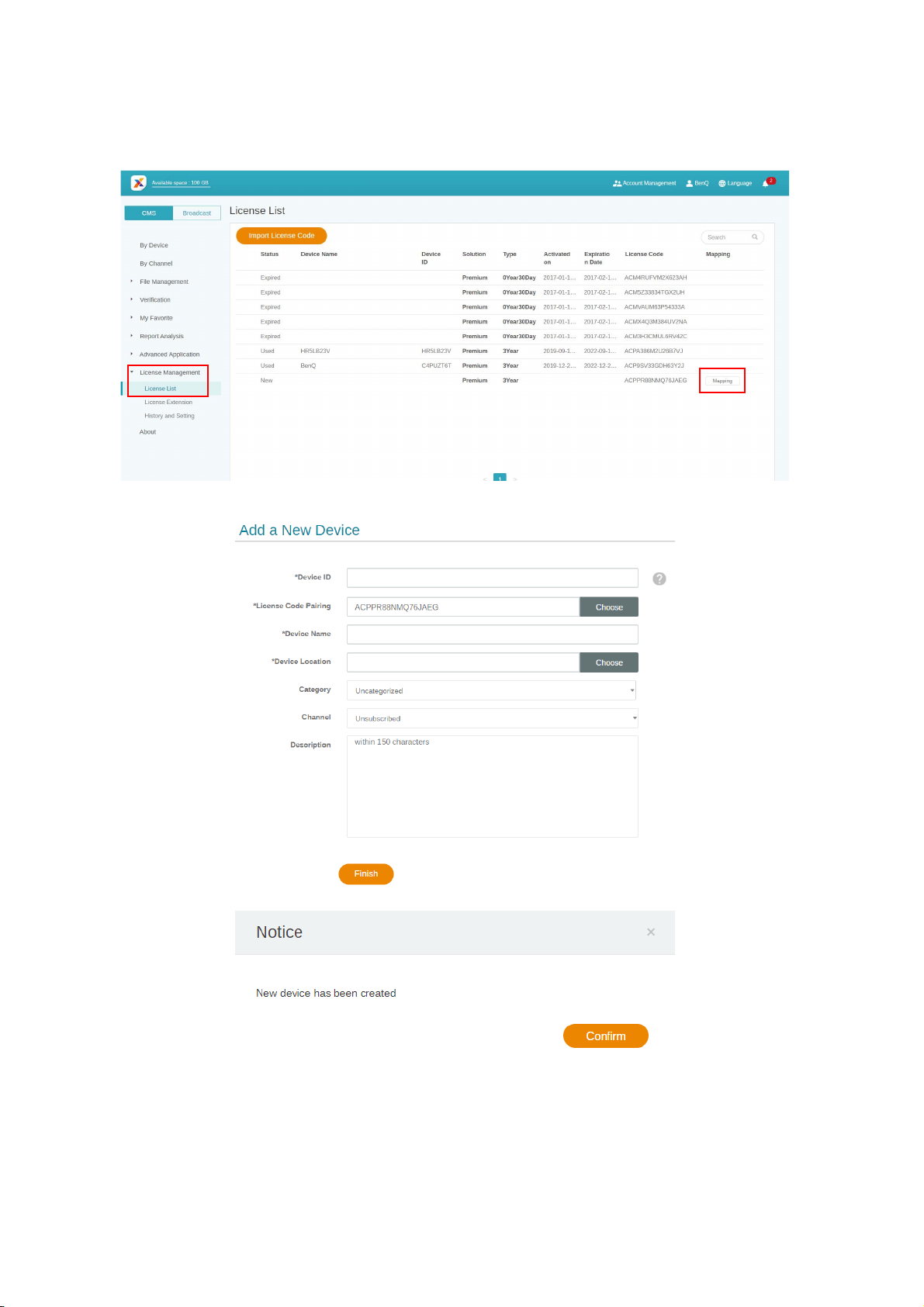
Mappatura della licenza
1. Per mappare la licenza, andare su Gestione licenze > Elenco licenze. Fare clic su Mappatura
per continuare.
2. Completare i campi di seguito e fare clic su Fine per mappare la licenza.
16 BenQ X-Sign
Page 17
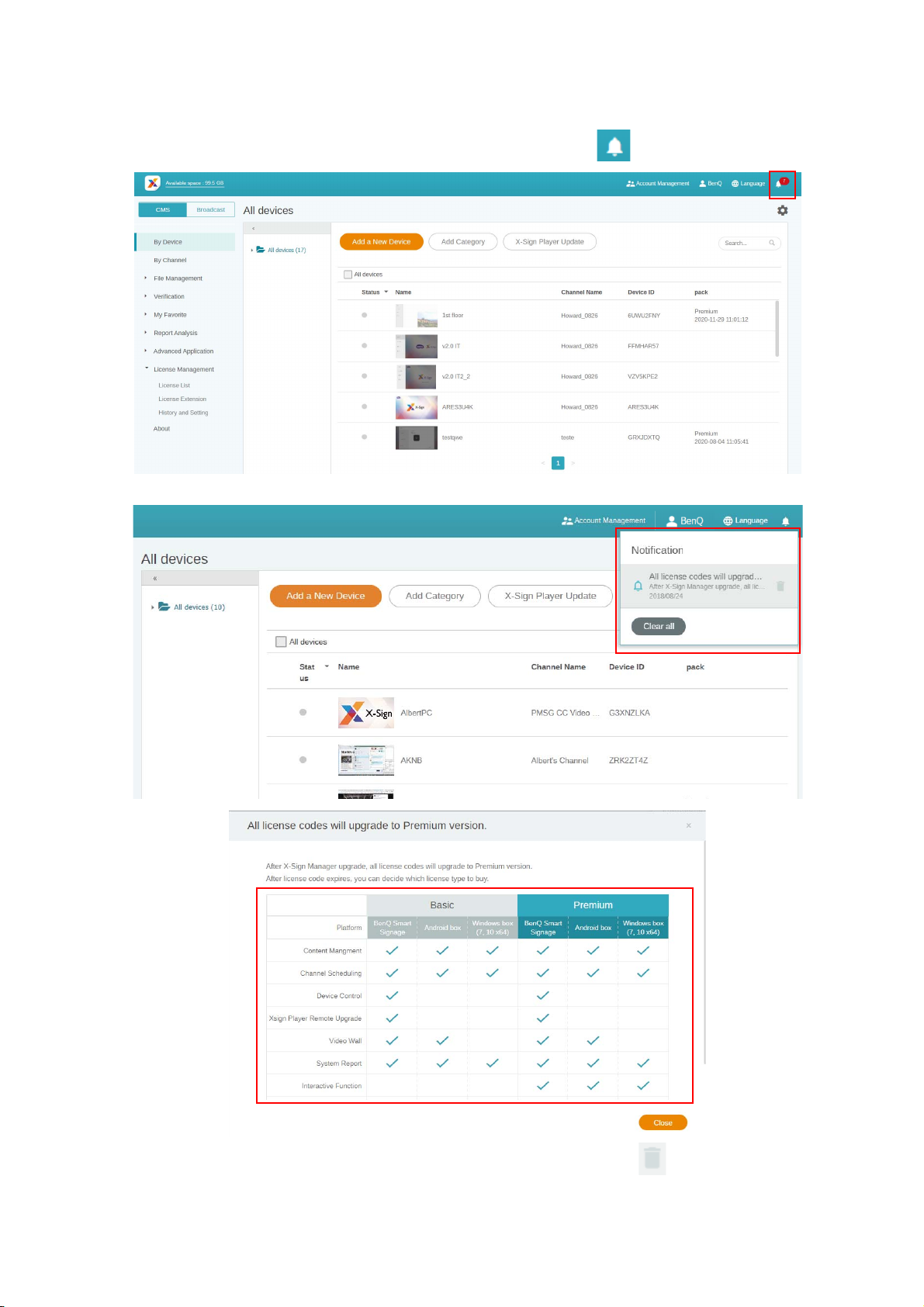
Verifica dell'avviso di aggiornamento della licenza
1. Per verificare l'avviso di aggiornamento della licenza, fare clic su nell'angolo in alto a destra.
2. Sono visualizzate le notifiche. Fare clic per visualizzare altre informazioni.
Nota: È possibile eliminare una notifica facendo clic sull'icona del cestino . Fare clic su Cancella
tutto per eliminare tutte le notifiche.
17 BenQ X-Sign
Page 18
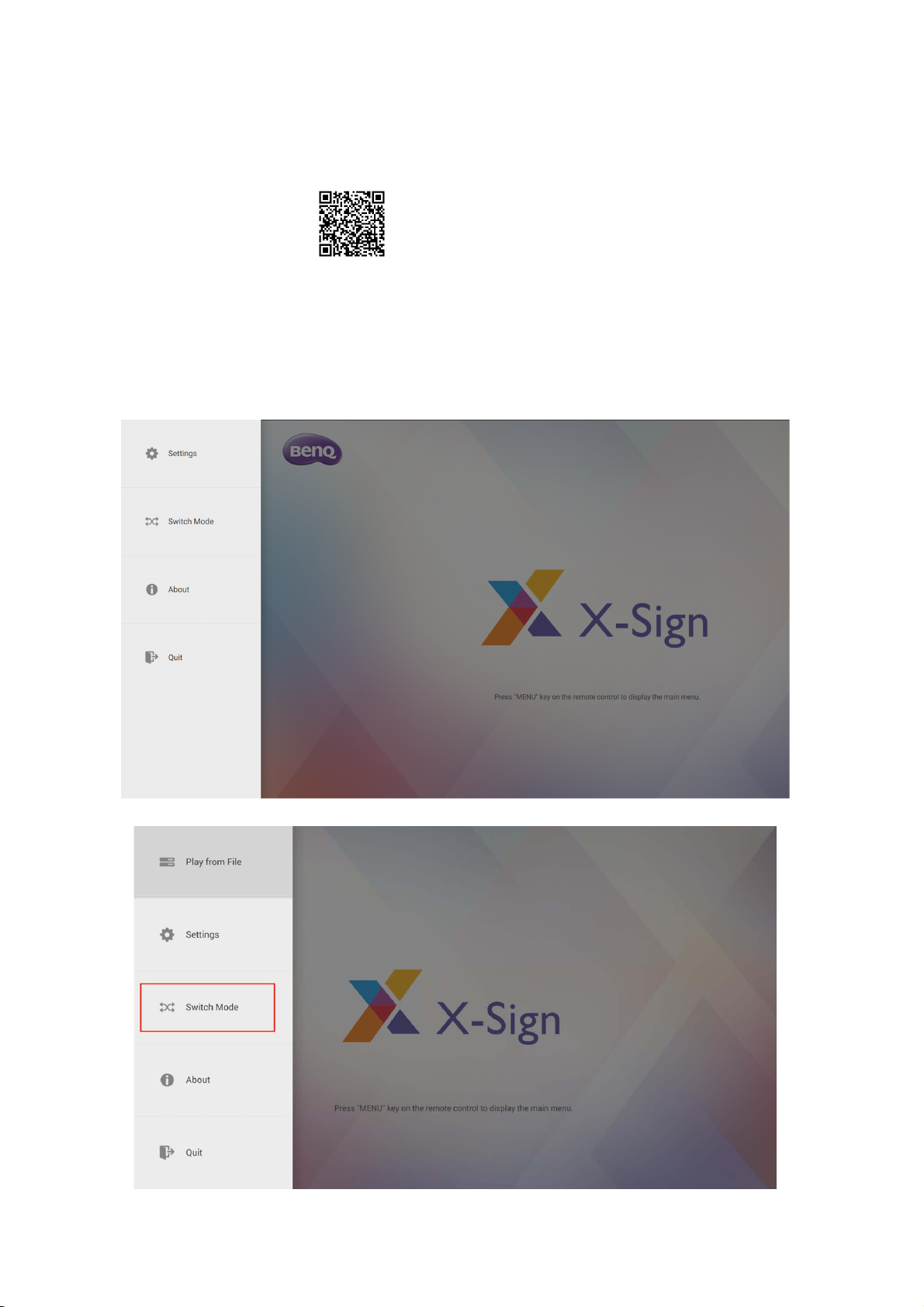
Manager
Associazione del dispositivo con X-Sign Manager
Guardare il video dimostrativo:
Per riprodurre il contenuto da Internet o per controllare più dispositivi da remoto, è necessario
associare il dispositivo con X-Sign Manager.
1. Avviare X-Sign Player.
2. Premere il pulsante Esc su Windows Player o MENU sul controller remoto del dispositivo per
visualizzare la barra del menu.
3. Scegliere Modalità scambio per passare alla modalità Manager.
18 BenQ X-Sign
Page 19
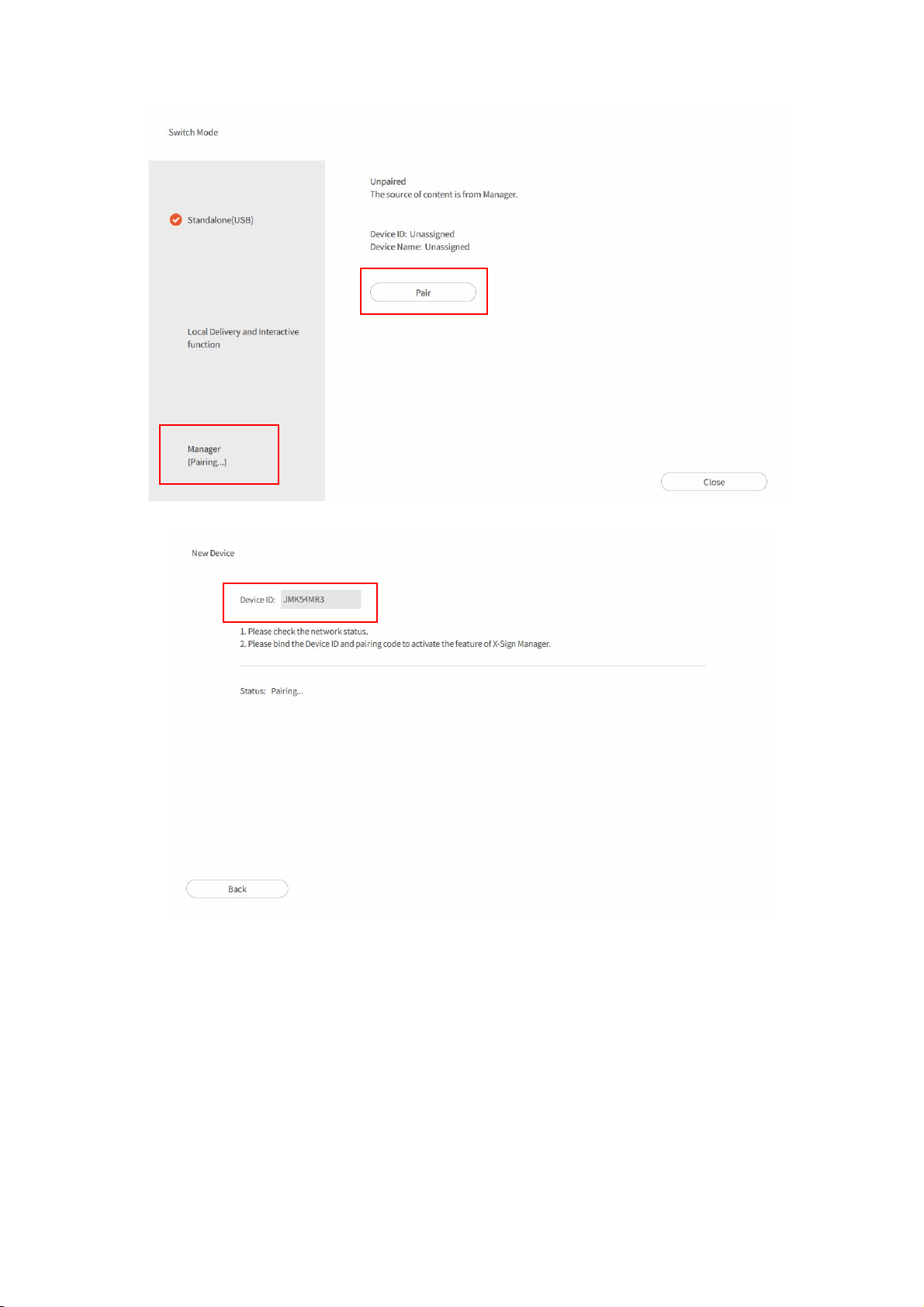
4. Scegliere Associa per avviare l'associazione.
5. Ottenere l'ID dispositivo in questa pagina e andare su X-Sign Manager per associare la licenza.
19 BenQ X-Sign
Page 20
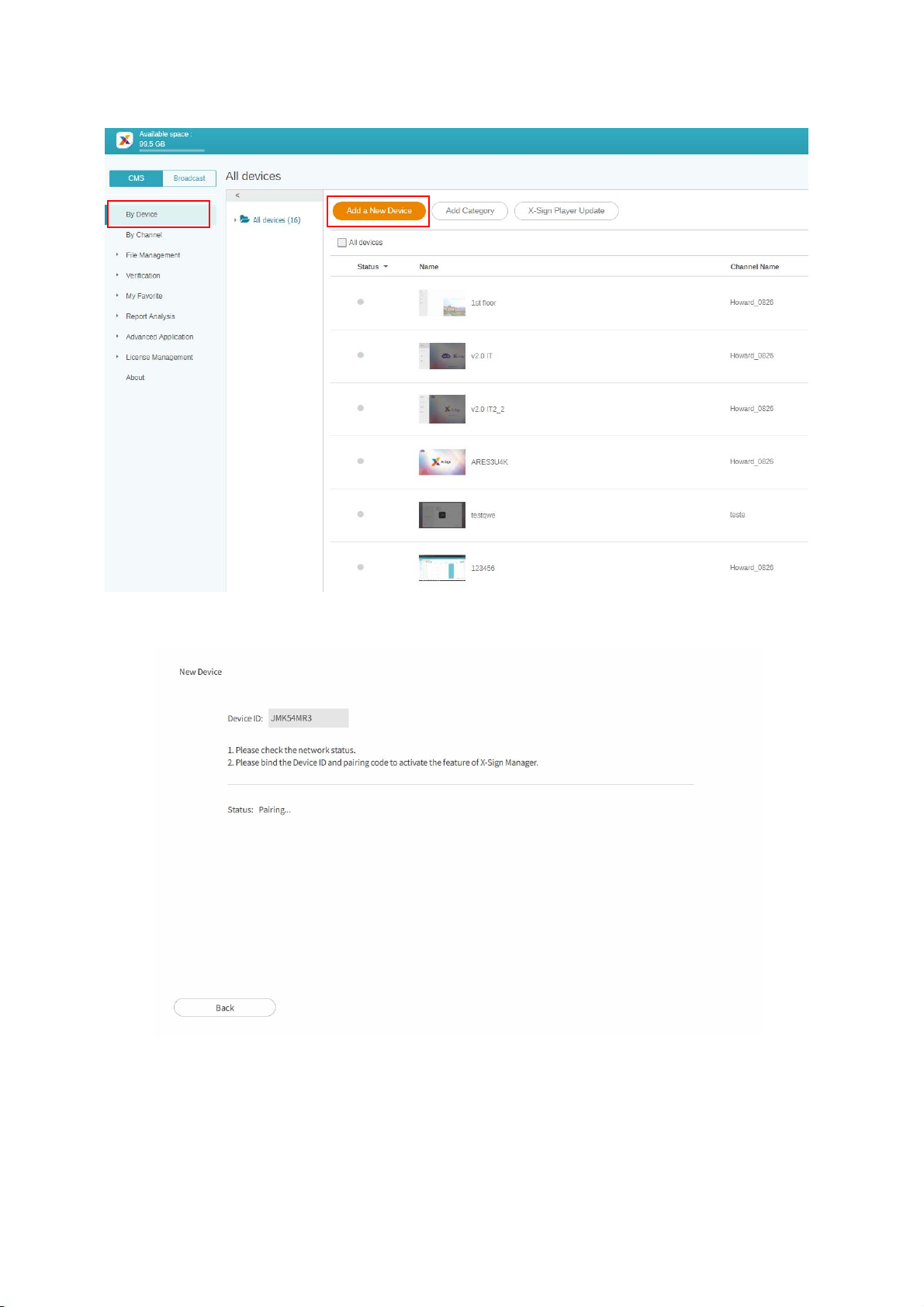
6. Andare su X-Sign Manager. Quindi andare su Per dispositivo e scegliere Aggiungi nuovo
dispositivo.
7. Inserire le seguenti informazioni necessarie.
•ID dispositivo: le informazioni dispositivo da X-Sign Player.
•Codice mappatura licenza: scegliere la licenza da associare con il dispositivo. Assicurarsi di
aver già acquistato la licenza e di averla importata su X-Sign Manager.
20 BenQ X-Sign
Page 21
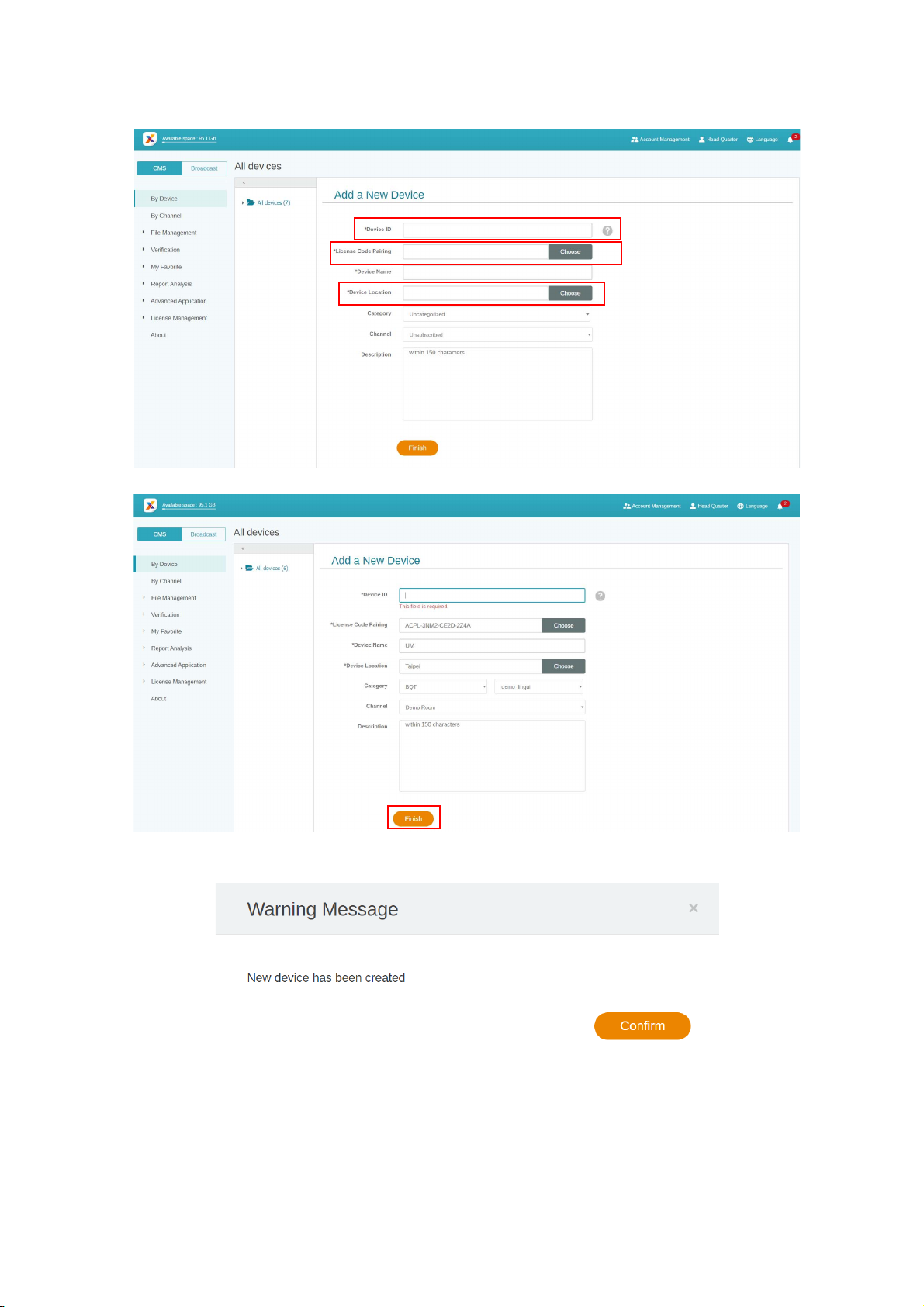
•Posizione dispositivo: scegliere la città dove si trova il dispositivo. Il fuso orario del dispositivo
A
B
C
(Android) deve essere lo stesso impostato qui.
8. Una volta completata l'impostazione, fare clic su Fine per continuare.
9. Sullo schermo viene visualizzato il messaggio “Nuovo dispositivo creato” una volta associata la
segnaletica a X-Sign Manager.
21 BenQ X-Sign
Page 22
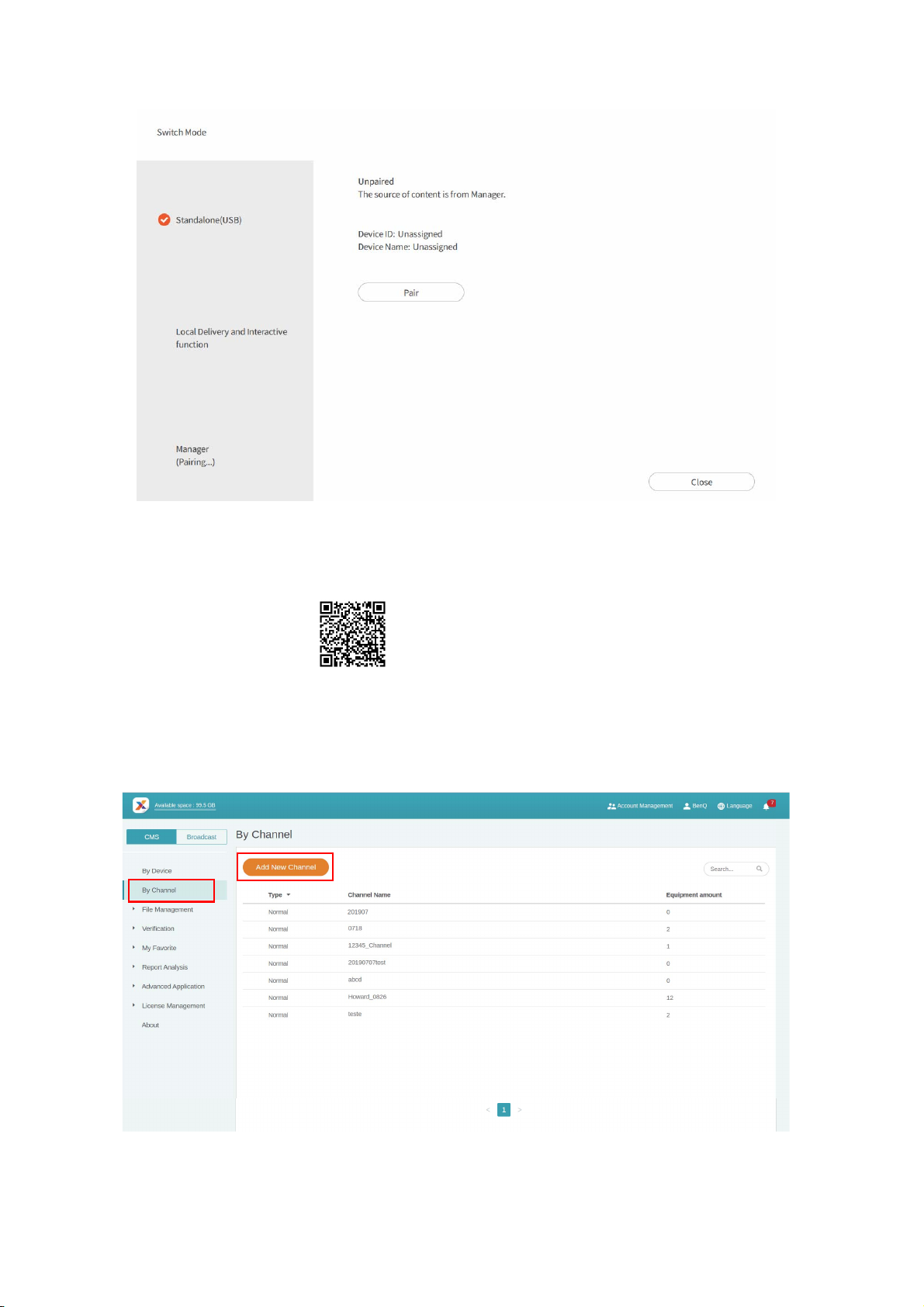
10. Il messaggio sarà visualizzato anche sulla segnaletica.
A
B
11. Ora è possibile controllare il dispositivo e riprodurre i contenuti da remoto da X-Sign Manager.
Creazione del canale
Guardare il video dimostrativo:
Seguire le procedure da A a N per creare il canale.
• A. Fare clic su Per canale.
• B. Fare clic su Aggiungi nuovo canale nella pagina di creazione.
• C. Inserire il nome del canale.
22 BenQ X-Sign
Page 23
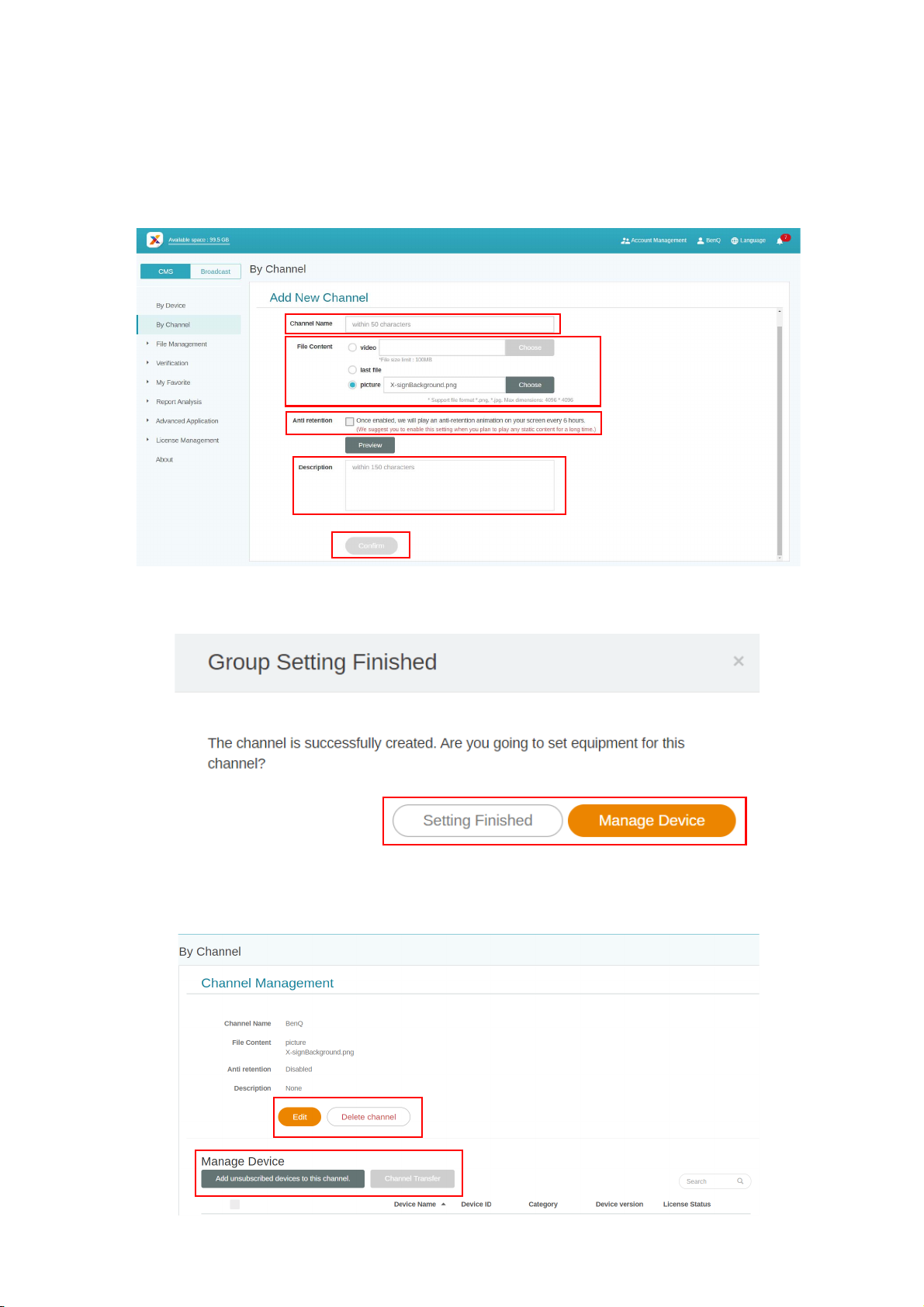
• D. Selezionare il contenuto predefinito da riprodurre quando non sono presenti pianificazioni nel
C
D
E
F
G
H
I
J
K
canale.
• E. Scegliere se attivare la conservazione anti immagine.
• F. Inserire la descrizione del canale.
• G. Fare clic su Conferma per completare la creazione.
• H. Selezionare per completare l'impostazione.
• I. Selezionare per aggiungere un dispositivo esistente al canale.
• J. Modificare nuovamente le informazioni del canale.
• K. Aggiungere il dispositivo esistente al canale, viene visualizzata una nuova pagina.
23 BenQ X-Sign
Page 24
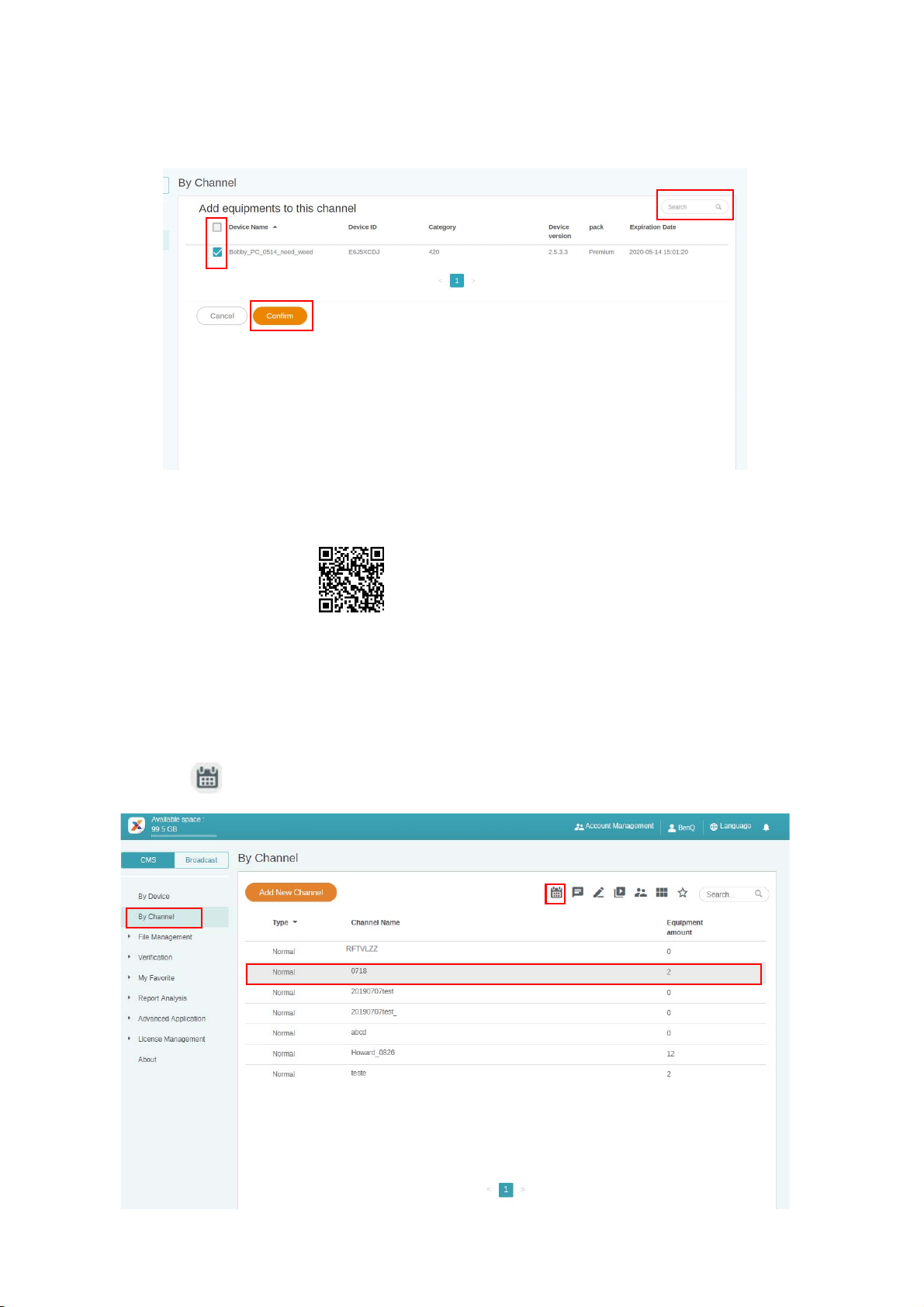
• L. Selezionare più dispositivi da aggiungere al canale.
L
M
N
• M. È possibile cercare il nome del dispositivo nella barra delle ricerche.
• N. Fare clic su Conferma per completare l'operazione.
Pianificazione dei contenuti per canale
Guardare il video dimostrativo:
Con X-Sign Manager, è possibile riprodurre lo stesso contenuto su più dispositivi, da remoto. È
inoltre possibile riprodurre diversi contenuti tutte le volte che si desidera.
1. Assicurarsi che la licenza del dispositivo nel canale non sia ancora scaduta.
2. Andare su Per ca na le e scegliere il canale dove riprodurre i contenuti.
3. Fare clic su per visualizzare la pagina di gestione delle pianificazioni del Canale. Fare clic sulla
porzione di tempo in cui impostare la pianificazione.
24 BenQ X-Sign
Page 25
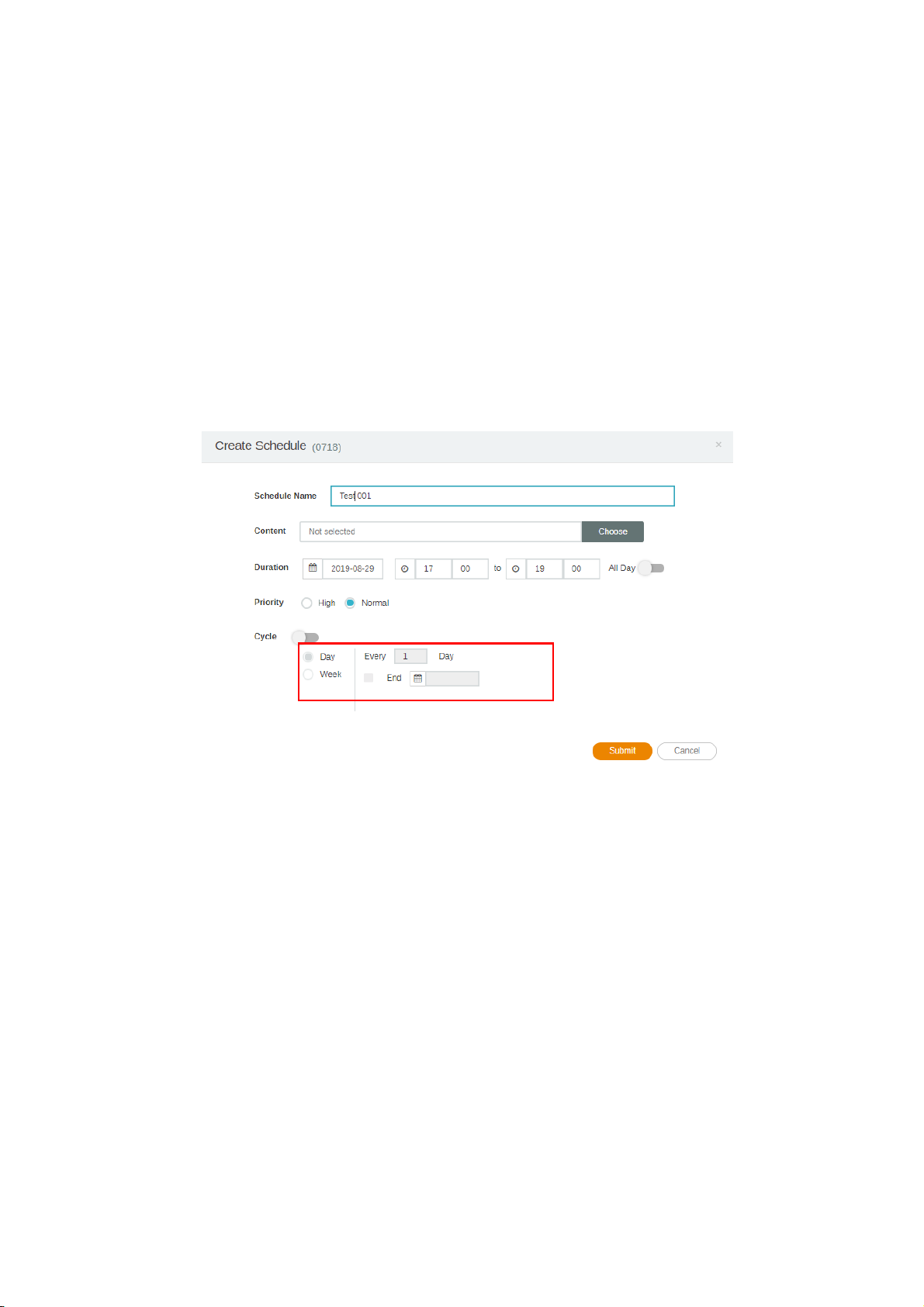
4. Viene visualizzata la finestra di configurazione della pianificazione. Di seguito alcune informazioni
A
B
C
E
F
D
necessarie.
A. Selezionare il progetto da riprodurre nel canale. Assicurarsi di caricare il file di progetto prima
in Manager.
B. Impostare la data e ora della pianificazione per la riproduzione del contenuto.
C. Attivare la riproduzione del contenuto tutto il giorno.
D. Selezionare la priorità del progetto. In caso di urgenza, selezionare Alto per la pianificazione
dell'interruzione. La pianificazione con priorità alta può sovrascrivere la pianificazione della
priorità normale sovrapponendo i blocchi di tempo.
E. Attivare la riproduzione periodica del contenuto.
F. Da qui è possibile impostare l'orario. È possibile impostare la data di fine e scegliere se ripetere
un giorno o una settimana.
5. Una volta impostate tutte le configurazioni, fare clic su Invia.
25 BenQ X-Sign
Page 26
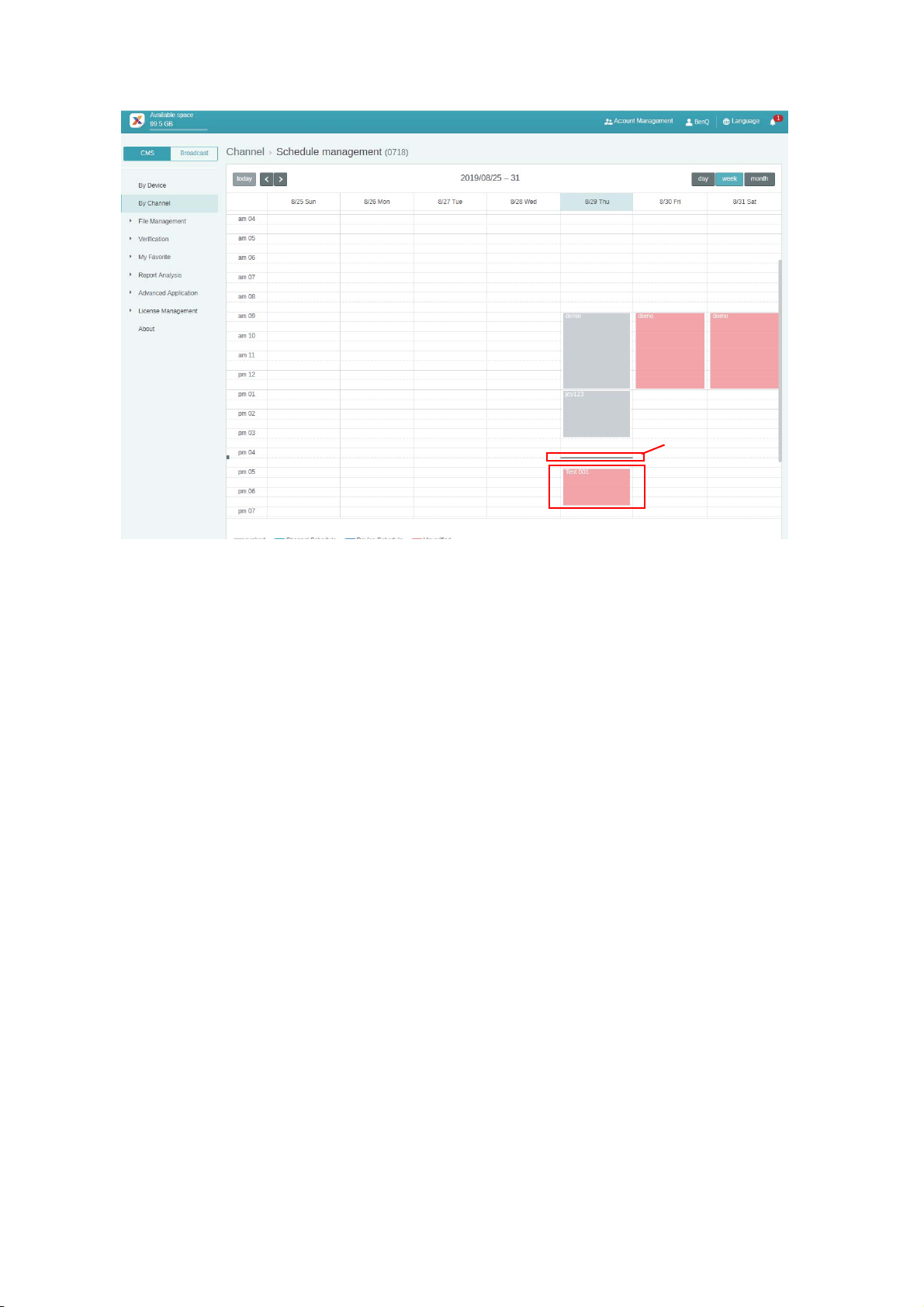
6. La pianificazione viene visualizzata nella pagina di gestione.
ora corrente
7. Fare doppio clic sull'evento pianificato per visualizzare lo stato dei dispositivi nel canale.
8. A prescindere da dispositivo o canale, è possibile creare e modificare i blocchi orari nella tabella
facendo clic e trascinando.
26 BenQ X-Sign
Page 27
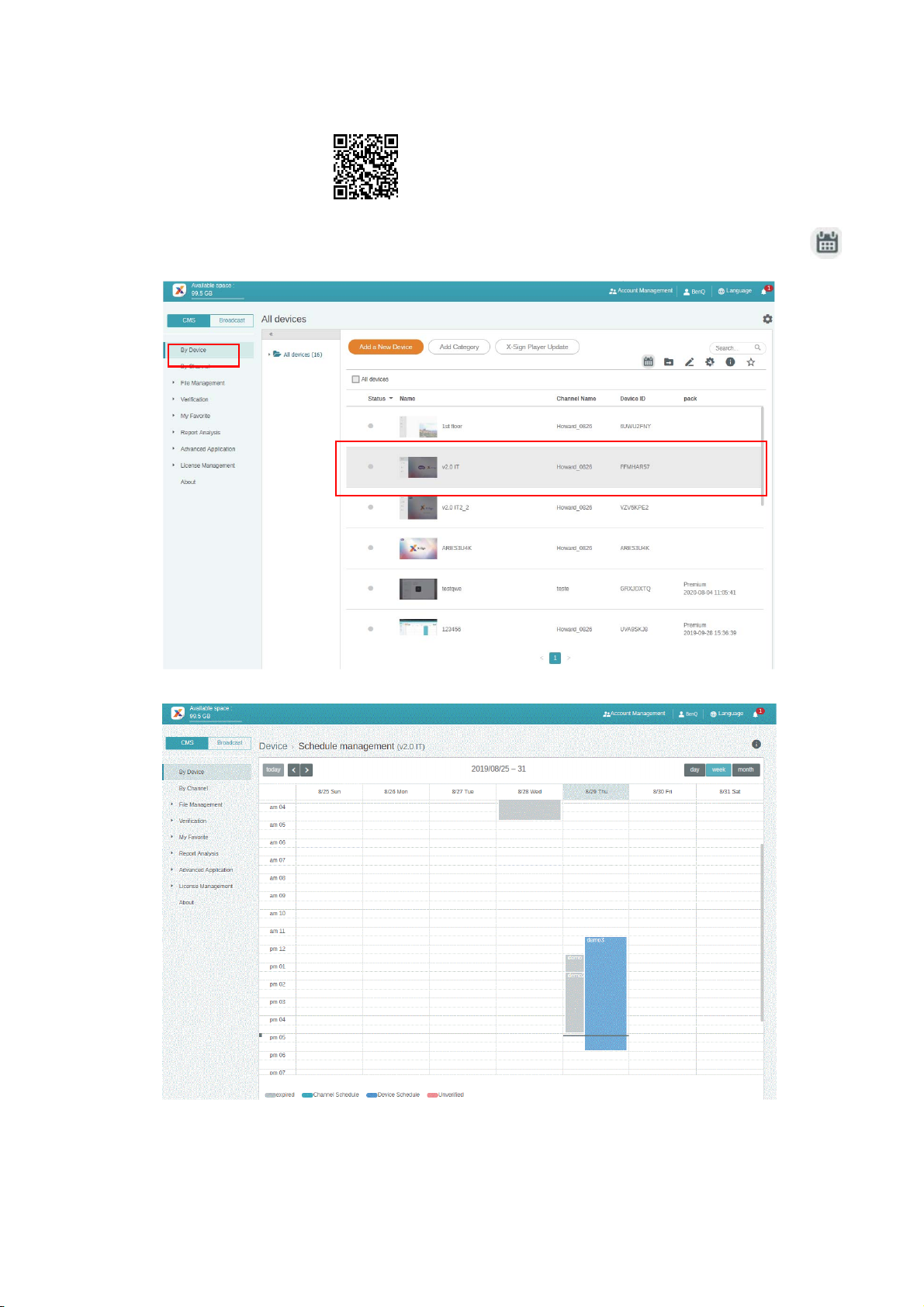
Pianificazione dei contenuti per dispositivo
Guardare il video dimostrativo:
1. Andare su Per dispositivo e scegliere il dispositivo dove riprodurre i contenuti. Fare clic su
per andare alla pagina di gestione delle pianificazioni.
2. Fare clic sulla porzione di tempo in cui impostare la pianificazione.
27 BenQ X-Sign
Page 28
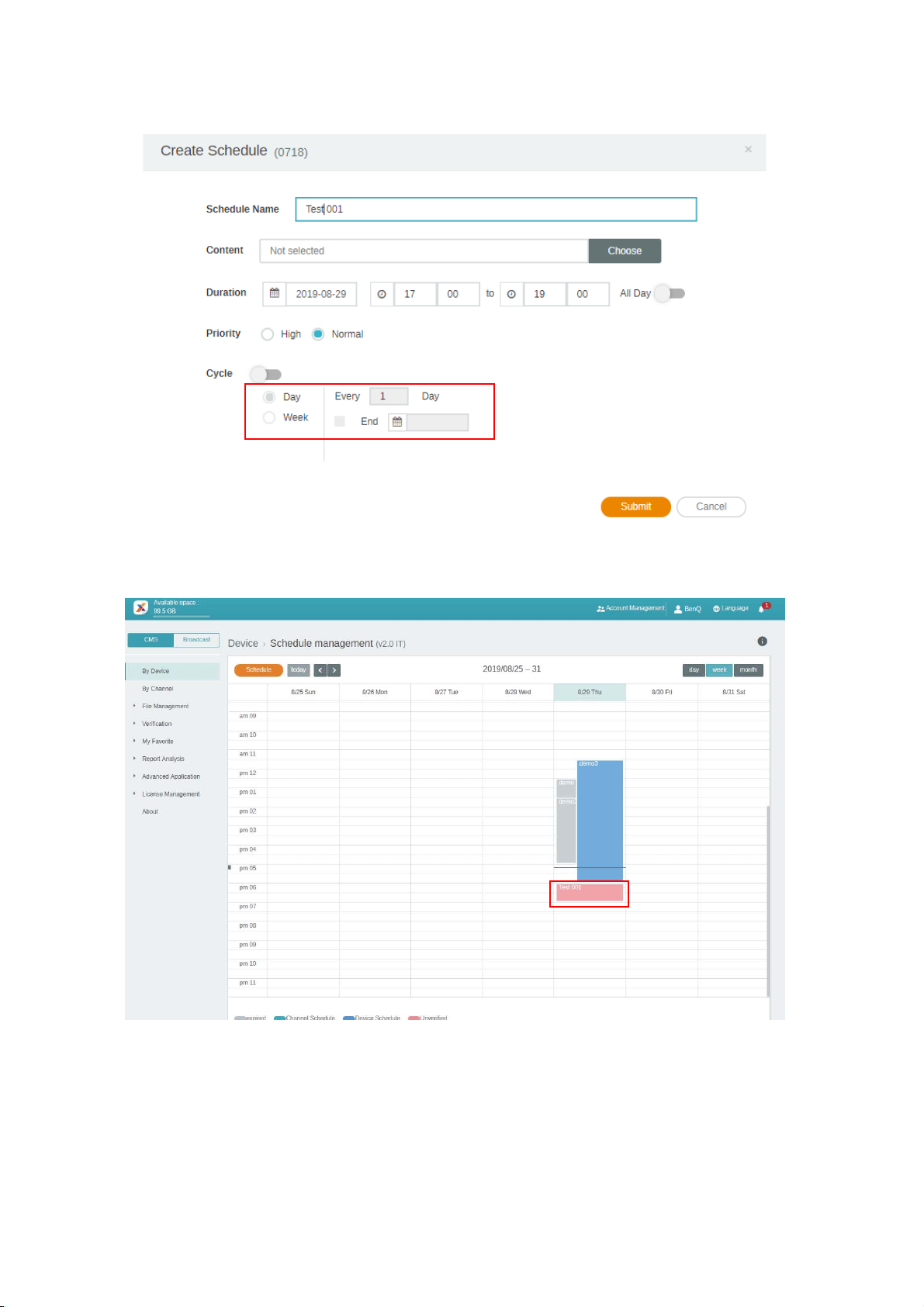
3. Viene visualizzata la finestra di configurazione della pianificazione. Fare riferimento a
A
B
C
E
F
D
Pianificazione dei contenuti per canale a pagina 24 per ulteriori informazioni su A-F.
4. Una volta impostate tutte le configurazioni, fare clic su Invia.
5. La pianificazione viene visualizzata nella pagina di gestione.
6. A prescindere da dispositivo o canale, è possibile creare e modificare i blocchi orari nella tabella
facendo clic e trascinando.
28 BenQ X-Sign
Page 29
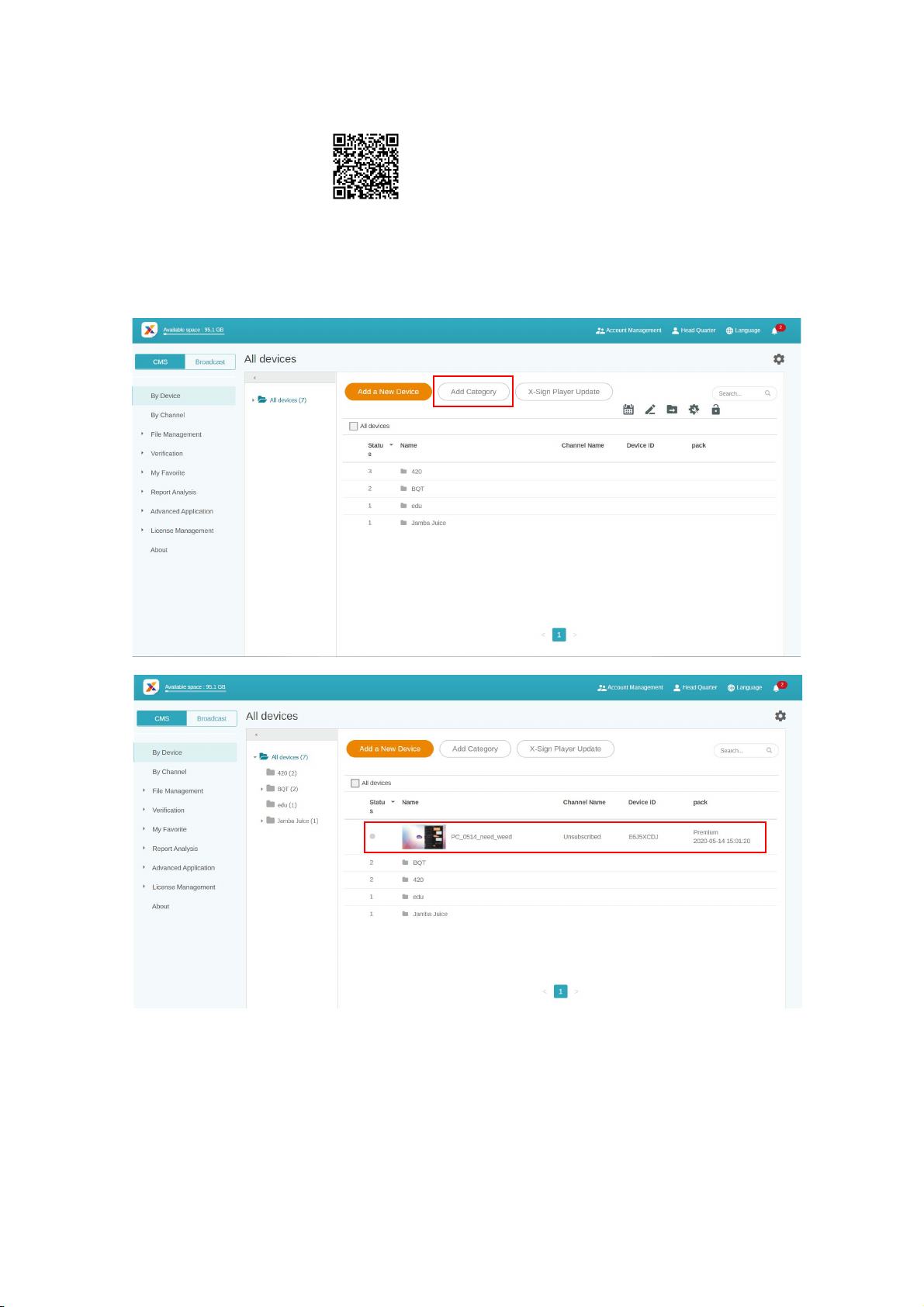
Modifica della struttura di gestione del dispositivo
Guardare il video dimostrativo:
In X-Sign Manager, è possibile gestire i dispositivi con strutture gerarchiche che rendono più semplice
il controllo di più dispositivi.
1. Fare clic su Aggiungi categoria per creare una cartella.
29 BenQ X-Sign
Page 30
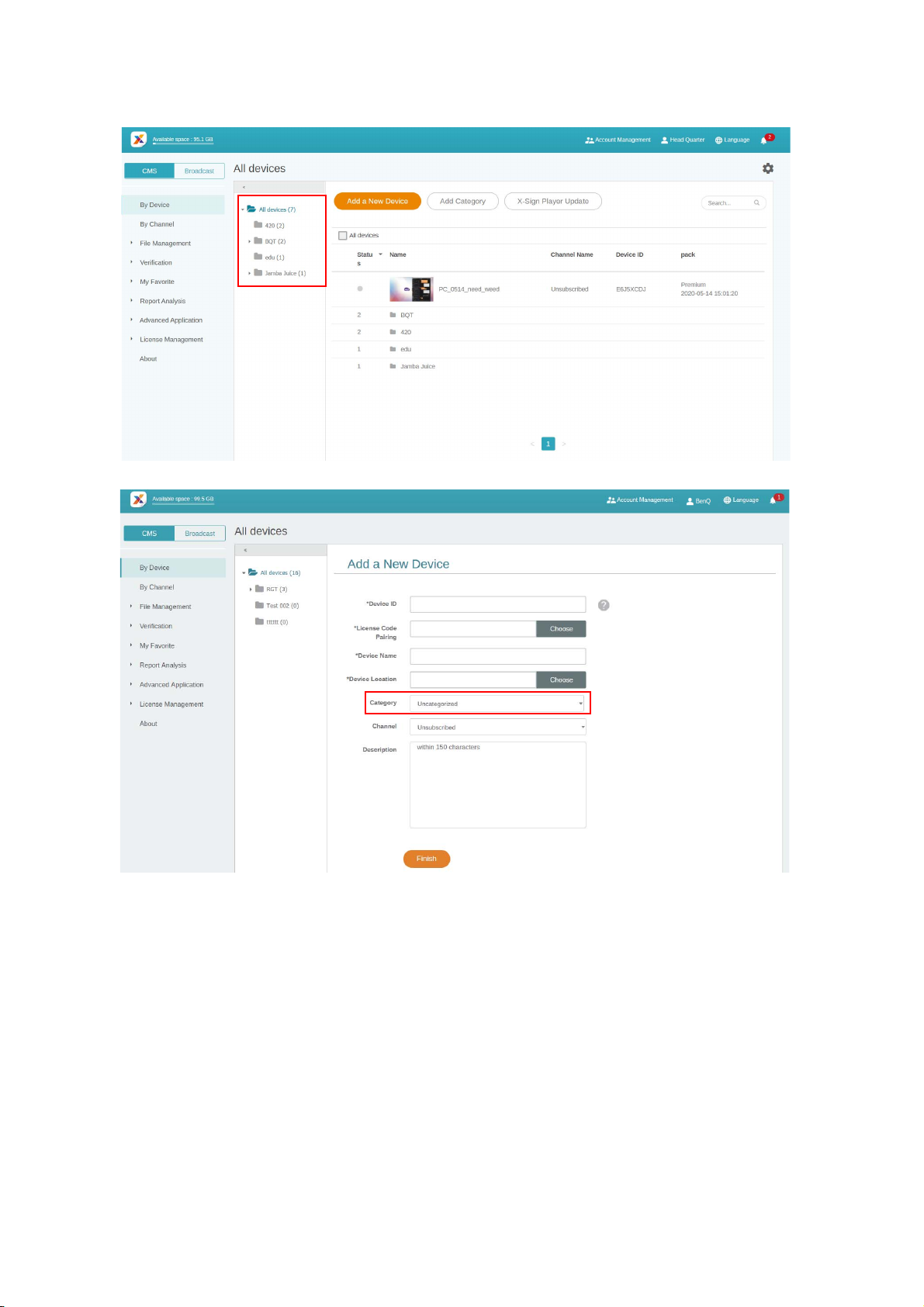
2. Sul lato sinistro viene visualizzata la struttura della cartella. È possibile creare in modo semplice
la struttura gerarchica della cartella.
3. Fare clic su Aggiungi nuovo dispositivo e impostarlo sulla relativa categoria.
30 BenQ X-Sign
Page 31

4. Il dispositivo viene visualizzato nella relativa cartella.
5. Per i dispositivi esistenti, fare clic su per trasferirli nella cartella corretta.
6. Ora è possibile iniziare a personalizzare la struttura del dispositivo.
Invio di un Messaggio immediato al BenQ Smart Signage da remoto
Guardare il video dimostrativo:
Con Messaggio immediato su Per canale, è possibile inviare in modo semplice un messaggio
immediato a uno o più dispositivi. Non è necessario modificare nuovamente il contenuto.
1. Assicurarsi che il dispositivo sia già stato associato con X-Sign Manager.
2. È necessario creare un canale e spostare il dispositivo al suo interno.
31 BenQ X-Sign
Page 32

3. Andare su Per canale e selezionare il canale dove inviare il messaggio. Quindi fare clic su .
A
B
C
4. Viene visualizzata la pagina con le impostazioni del messaggio.
A. Inserire il messaggio da inviare.
B. Scegliere lo stile e il layout del messaggio.
C. Impostare la durata di riproduzione del messaggio. La durata massima di riproduzione del
messaggio sono 24 ore.
5. È possibile fare clic su Anteprima per visualizzare come si presenta l'effetto sullo schermo.
6. Una volta completata l'impostazione, fare clic su OK.
32 BenQ X-Sign
Page 33

7. È possibile fare clic su Cronologia per visualizzare i record di ciascun evento messaggio
immediato.
8. È anche possibile visualizzare lo stato o eliminarlo.
Controllo da remoto del dispositivo
Guardare il video dimostrativo:
Con X-Sign Manager, è possibile controllare il dispositivo da remoto. La funzione è compatibile solo
con l'hardware della serie BenQ Smart Signage.
1. Assicurarsi che il dispositivo sia già associato con X-Sign Manager e che sia online.
2. Andare su Per dispositivo e scegliere il dispositivo da controllare e fare clic su .
33 BenQ X-Sign
Page 34

3. Viene visualizzata la pagina Controllo dispositivo. È possibile controllare Stato dispositivo/
Schermo/Alimentazione/Voc e/Altro (Cancella dati).
4. Una volta impostato il dispositivo è necessario ricaricare la pagina per ottenere lo stato più
recente.
Aggiornamento da remoto del dispositivo Player
Guardare il video dimostrativo:
Con X-Sign Manager, è possibile aggiornare in modo semplice X-Sign Player sui dispositivi da remoto.
1. Andare su Per dispositivo, quindi fare clic su Aggiornamento di X-Sign Player.
34 BenQ X-Sign
Page 35

2. Viene visualizzato un elenco di dispositivi disponibili per l'aggiornamento. Selezionare i dispositivi
da aggiornare.
3. Durante l'aggiornamento, il processo di riproduzione viene temporaneamente interrotto.
4. Una volta aggiornato il dispositivo, questo sarà rimosso dall'elenco. Il Player del dispositivo sarà
aggiornato alla versione più recente.
5. Se il dispositivo è offline, il sistema attenderà che il dispositivo sia online per inviare la richiesta
di aggiornamento.
6. Per aggiornare il Player, è necessario riavviare il dispositivo altrimenti non sarà in grado di
riprodurre normalmente il contenuto. Passare alla pagina Controllo dispositivo e premere
Riavvia in Alimentazione. Per ulteriori informazioni fare riferimento a Controllo da remoto
del dispositivo a pagina 33.
Gestione del sistema di chiamata
1. Per gestire il sistema di chiamata, selezionare Applicazione avanzata > Sistema di
chiamata.
35 BenQ X-Sign
Page 36

2. Fare clic sul pannello per gestire il numero della chiamata.
3. Inserire il numero corrispondente nel widget coda in X-Sign Designer per il pannello e fare clic
su Successivo.
36 BenQ X-Sign
Page 37

4. Sullo schermo viene mostrato il numero corrente per il pannello.
5. È anche possibile modificare il numero facendo clic su altri pulsanti funzione .
6. Per riavviare il numero di accodamento, selezionare Riavvio numero e fare clic su OK.
37 BenQ X-Sign
Page 38

7. Il numero di accodamento viene riavviato.
8. Per impostare il periodo per il numero di accodamento successivo, selezionare Impostazione
periodo numero, inserire il numero e fare clic su OK.
9. Viene impostato il numero di periodo.
10. Selezionare Collegamento per ulteriori informazioni su come aggiungere un collegamento sul
desktop.
11. Per uscire, selezionare Esci e fare clic su OK.
38 BenQ X-Sign
Page 39

Nota:
Con l'apparecchiatura offline viene visualizzato il messaggio "Errore stato apparecchiatura".
Creazione di una tabella API in X-Sign Manager
1. Per creare una tabella API, selezionare Applicazione avanzata > Widget API.
2. Creare la configurazione del widget API.
39 BenQ X-Sign
Page 40

3. Inserire le impostazioni della configurazione.
4. Creare una tabella origini per l'API.
40 BenQ X-Sign
Page 41
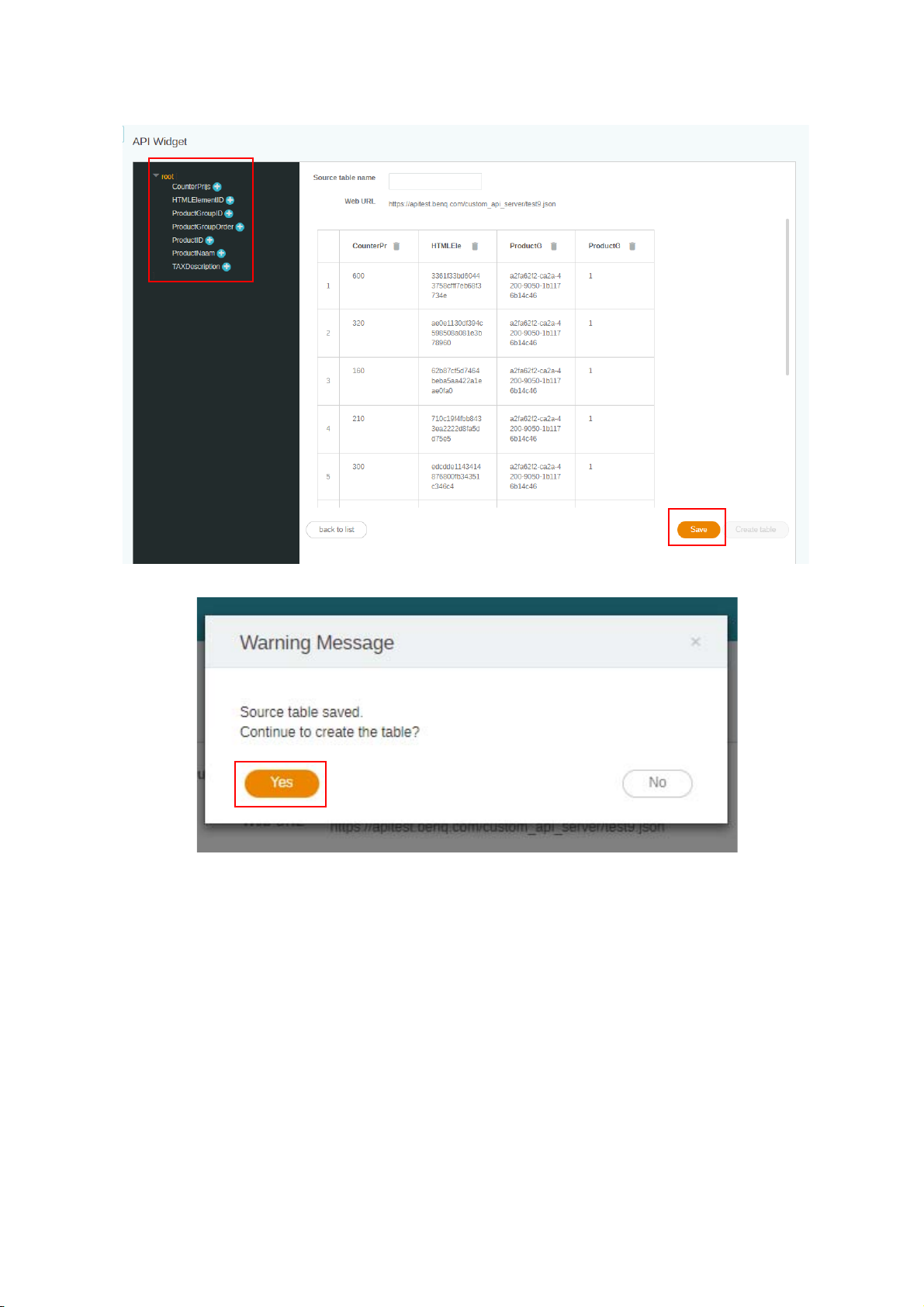
5. Selezionare i tag per Json nella tabella origini. Fare clic su Salva per continuare il processo di
creazione.
6. Viene visualizzato un messaggio di avviso. Fare clic su Sì per continuare.
41 BenQ X-Sign
Page 42

7. È possibile visualizzare l'anteprima dell'intervallo selezionato della tabella. Fare clic su avanti per
continuare.
8. La tabella origini viene creata.
42 BenQ X-Sign
Page 43

Impostazione della verifica
Guardare il video dimostrativo:
Ver if ic a in X-Sign Manager consente di controllare i contenuti e le pianificazioni da riprodurre in XSign Player.
File
Prima di inviare pubblicamente il file, questo deve essere verificato dall'amministratore. Solamente
quando l'amministratore fa clic su Approva il file può essere aggiunto alla pianificazione.
Per verificare un file:
1. Andare su Verifi ca > File per verificare i file caricati mediante X-Sign Designer.
2. Selezionare il file da approvare o rifiutare, quindi fare clic su Approva o Rifiuta.
43 BenQ X-Sign
Page 44
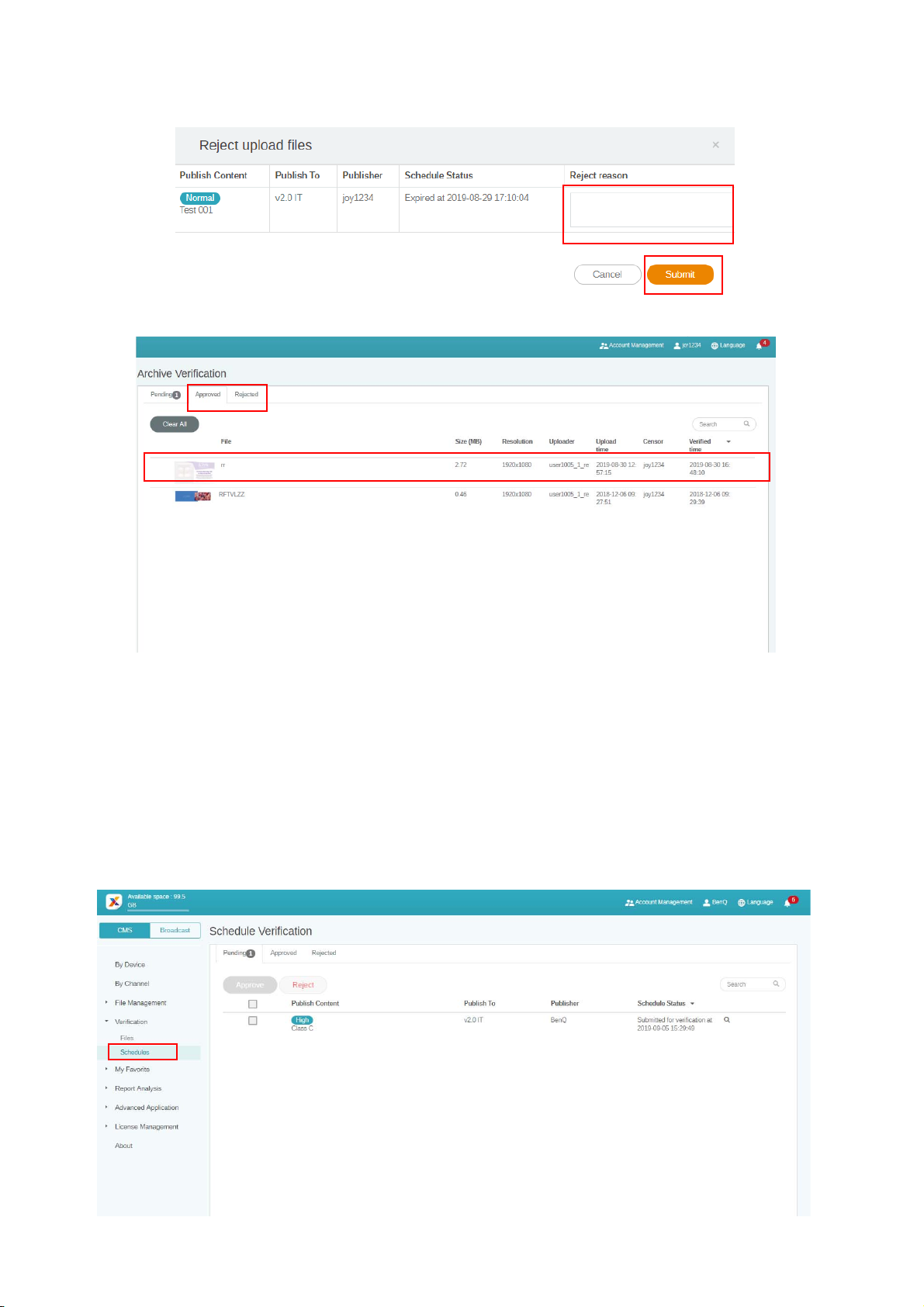
3. È necessario inserire il motivo del rifiuto del file da aggiungere alla pianificazione. Il campo è
obbligatorio. Fare clic su Invia per continuare.
4. Il file si trova ora nella sezione approvato (o rifiutato).
Pianificazioni
Una volta impostato l'orario della pianificazione, questo deve essere verificato dall'amministratore. Se
l'orario della pianificazione non è adeguato, l'amministratore può rifiutare la pianificazione. Solamente
quando l'amministratore fa clic su Approva il file può essere riprodotto all'orario pianificato in
X-Sign Player.
Per verificare una pianificazione:
1. Andare su Verifi ca > Pianificazioni per verificare le pianificazioni.
44 BenQ X-Sign
Page 45

2. Selezionare la pianificazione da approvare o rifiutare, quindi fare clic su Approva o Rifiuta.
3. Sarà necessario inserire il motivo del rifiuto dell'orario pianificato. Il campo è obbligatorio. Fare
clic su Invia per continuare.
4. Il file si trova ora nella sezione approvato (o rifiutato).
45 BenQ X-Sign
Page 46

5. È possibile fare clic su per l'anteprima del file caricato da X-Sign Designer.
6. È possibile visualizzare il file su X-Sign Player e modificare la pianificazione. Fare clic su Approva
e pubblica o Rifiuta per continuare.
Ricezione delle notifiche di sistema
1. Andare su Applicazione avanzata > Notifica di sistema.
46 BenQ X-Sign
Page 47

2. Attivare Notifica di sistema.
Saranno ricevuti degli avvisi quando il dispositivo si trova nelle seguenti situazioni.
• Quando l'orario del dispositivo non può essere sincronizzato con l'orario del sistema Manager
e il dispositivo non riproduce correttamente i contenuti.
a. Si consiglia di attivare il servizio di sincronizzazione automatica dell'orario sul dispositivo.
b. Assicurarsi di impostare la stessa posizione sia sul Manager che sul dispositivo.
47 BenQ X-Sign
Page 48

• Quando il dispositivo è pianificato ma non online, il dispositivo non può riprodurre
correttamente i contenuti.
• La licenza del dispositivo è in scadenza.
• Premere per aggiungere altri ricevitori. Il valore predefinito sarà solo amministratore.
48 BenQ X-Sign
Page 49

Aggiornamento immediato dello stato del dispositivo
Le pagine di X-Sign Manager saranno aggiornate parzialmente quando cambia lo stato del dispositivo.
Di seguito le tre parti che saranno parzialmente aggiornate automaticamente:
1. Stato attivo del dispositivo: Andare su Per dispositivo, lo stato online/offline sarà mostrato
automaticamente nella pagina.
2. Stato del controllo dispositivo: Andare su Per disp ositi vo, selezionare il dispositivo di cui
visualizzare lo stato, quindi fare clic su , lo stato online/offline sarà mostrato
automaticamente nella pagina.
49 BenQ X-Sign
Page 50

3. Avanzamento download pianificazione: la percentuale di download e il risultato saranno
aggiornati automaticamente.
50 BenQ X-Sign
Page 51

Rapporto Player (prova di riproduzione)
1. Andare su Elenco file, selezionare un file, e fare clic su .
2. X-Sign registra la cronologia di riproduzione di ciascun file su ogni dispositivo. Fare clic su
Esporta, il rapporto del Player viene esportato come file .xls o .xlsx.
Uso del Designer Express
1. Tutti i progetti creati con Designer Express saranno salvati nell'elenco bozze. Libreria
multimediale, dove sono salvati tutti i materiali, può accelerare la progettazione. Fare clic su
Nuovo progetto per passare alla pagina di modifica del modello Designer Express.
51 BenQ X-Sign
Page 52

2. Fare clic su Conferma per continuare.
3. Per aggiungere una nuova pagina, fare clic su +Aggiungi pagina.
4. Aggiungere un'immagine da File locale per la prima pagina.
52 BenQ X-Sign
Page 53

5. Aggiungere un'immagine da Libreria multimediale per la seconda pagina.
6. Salvare il progetto nell'elenco bozze e inviarlo all'Elenco file. È quindi sufficiente attendere
l'approvazione dell'amministratore.
7. Il progetto appena creato mostrerà lo stato approvato nell'Elenco file.
8. È quindi impossibile impostare la pianificazione per il progetto.
53 BenQ X-Sign
Page 54

Designer
Creazione di un nuovo file di progetto in X-Sign Designer
Guardare il video dimostrativo:
In X-Sign Designer è possibile creare un proprio progetto con funzioni personalizzabili.
• Accedendo all'account, è possibile caricare i contenuti su X-Sign Manager.
• È anche possibile usare X-Sign Designer senza accedere all'account facendo clic su Avvia ora. È
possibile caricare i contenuti su X-Sign Manager solo dopo aver eseguito l'accesso all'account. Per
ulteriori informazioni consultare il Caricamento dei contenuti da Designer a pagina 57.
54 BenQ X-Sign
Page 55

Per creare un nuovo file di progetto in X-Sign Designer:
A
B
C
D
1. Avviare il software e fare clic su Nuovo progetto.
2. Per personalizzare le impostazioni del progetto, configurare i seguenti elementi:
A. Posizione progetto - Selezionare la cartella dove sarà salvato il progetto.
B. Nome progetto - Creare un nome per il progetto.
C. Orientamento e risoluzione progetto - Scegliere il layout e la dimensione del progetto.
D. Area pannello - Definire questa impostazione per creare un progetto parete video.
3. Selezionare Conferma per creare il nuovo file di progetto.
55 BenQ X-Sign
Page 56

4. Per definire le impostazioni del progetto dopo averlo creato, fare clic su Modifica nel pannello
Pagina.
5. Per importare i media nel progetto, fare clic sul pulsante Immagine o Video nel pannello
Strumenti di base.
6. Selezionare il file multimediale da importare e fare clic su Apri.
56 BenQ X-Sign
Page 57

Caricamento dei contenuti da Designer
Guardare il video dimostrativo:
Con X-Sign Designer, è possibile caricare i contenuti direttamente su Manager. Non è necessario
salvare il progetto e caricarlo separatamente.
Nota:
• È necessario disporre di un account X-Sign Manager. Per ulteriori informazioni fare riferimento a
Registrazione di un account per X-Sign Manager (Admin) a pagina 5.
• Assicurarsi che l'account disponga dell'autorità al caricamento dei file.
1. È anche possibile usare X-Sign Designer senza accedere all'account facendo clic su Avvia ora. È
possibile caricare i contenuti su X-Sign Manager solo dopo aver eseguito l'accesso all'account.
2. Premere Accedi per accedere all'account X-Sign Manager.
57 BenQ X-Sign
Page 58
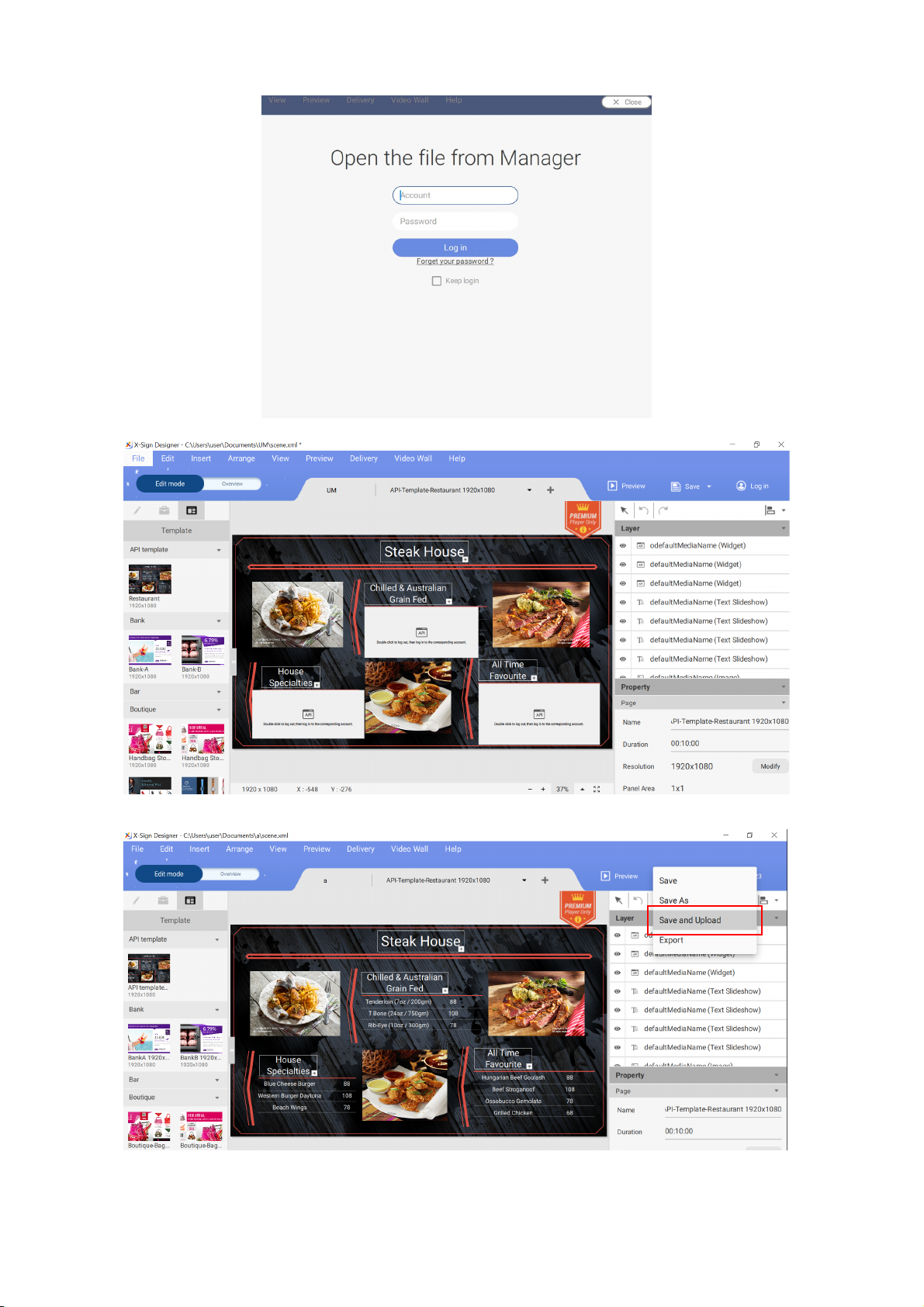
3. Una volta eseguito l'accesso, è possibile visualizzare le informazioni dell'account.
4. Una volta completata la creazione del contenuto, premere Salva e carica.
5. Viene visualizzato automaticamente l'elenco dei file in Manager. Scegliere il percorso per il
salvataggio dei file e premere Conferma.
58 BenQ X-Sign
Page 59

6. Designer carica automaticamente il file su Manager.
A
B
C
D
E
F
Nota: Per modificare un file, è necessario scegliere lo stesso percorso e caricare nuovamente il file.
Designer carica solamente le modifiche e non l'intero file.
7. Solamente quando l'amministratore approva il file può essere aggiunto alla pianificazione. Per
ulteriori informazioni fare riferimento a Impostazione della verifica a pagina 43.
Ora è possibile andare su X-Sign Manager per pianificare i contenuti.
Creazione di contenuti in X-Sign Designer
Una volta aperto un nuovo progetto, è possibile iniziare a personalizzare i contenuti per il progetto.
Di seguito un'introduzione alle impostazioni di base utilizzate per creare i contenuti in X-Sign
Designer.
Per creare i contenuti in X-Sign Designer:
1. Fare clic sul pulsante per aprire il pannello Strumenti di base. Il pannello Strumenti di
base consente di aggiungere testo, contenuti e forme alla pagina. Fare clic su una delle seguenti
icone per aggiungere un nuovo elemento alla tela:
59 BenQ X-Sign
Page 60

A. Te s t o – Aggiungere una nuova casella di testo alla pagina. Fare doppio clic sulla casella di testo
A
B
CD
E
F
G
H
J
K
L
M
per cambiare il testo.
B. Immagine – Aggiungere una nuova casella immagine con bordo alla pagina. Viene visualizzata
automaticamente una finestra per selezionare l'immagine dal disco rigido, quindi fare clic su Apri.
C. Video – Aggiungere una nuova casella video con bordo alla pagina. Viene visualizzata
automaticamente una finestra per selezionare il video dal disco rigido, quindi fare clic su Apri.
D. Rettangolo – Aggiungere una nuova casella rettangolare con bordo alla pagina. Definire il
colore, il bordo e l'ombra nel pannello Contenuti.
E. Ovale – Aggiungere una nuova casella circolare con bordo alla pagina. Definire il colore, il
bordo e l'ombra nel pannello Contenuti.
F. Linea – Aggiungere una nuova linea dritta alla pagina. Definire il colore nel pannello
Contenuti.
2. Fare clic sul pulsante per aprire il pannello Widget. Il pannello Widget consente di
aggiungere widget specifici alla pagina. Fare clic su una delle seguenti icone per aggiungere il
rispettivo widget alla tela:
A. Orologio – Aggiungere un orologio alla pagina. L'orario si basa sull'impostazione regionale del
dispositivo. Definire le impostazioni nel pannello Orologio e nel pannello Contenuti.
B. Meteo – Aggiungere le previsioni meteo alla pagina. Le previsioni meteo si basano
sull'impostazione regionale del dispositivo. Definire le impostazioni nel pannello Meteo e nel
pannello Contenuti.
C. Presentazione video – Aggiungere una nuova presentazione video alla pagina. Per ulteriori
informazioni fare riferimento a Creazione di una presentazione di immagini o video a pagina 71.
60 BenQ X-Sign
Page 61

D. Presentazione immagini – Aggiungere una presentazione di immagini alla pagina. Per
A
B
ulteriori informazioni fare riferimento a Creazione di una presentazione di immagini o video a
pagina 71.
E. Codice QR – Aggiungere un codice QR alla pagina per collegare un sito web esterno. Definire
le impostazioni nel pannello Codice QR e nel pannello Contenuti.
F. Web – Aggiungere un sito web alla pagina. Definire le impostazioni nel pannello Web e nel
pannello Contenuti.
G. RSS – Aggiungere un feed RSS alla pagina. Definire le impostazioni nel pannello RSS, nel
pannello Contenuti e nel pannello Config RSS.
H. Connessione dati – Aggiungere un documento dati alla pagina. I dati si basano su un
documento csv salvato online. Definire le impostazioni nel pannello Connessione dati, nel
pannello Impostazioni e nel pannello Contenuti.
J. Presentazione testo – Aggiungere un testo scorrevole alla pagina. Definire le impostazioni
nel pannello Scorrimento, nel pannello Contenuti, nel pannello Sequenza e nel pannello
Transizione.
K. Sistema di chiamata – Aggiungere la finestra numero di attesa alla pagina. È possibile creare
un sistema numero di attesa accedendo all'account X-Sign Manager e andando su Applicazione
avanzata > Sistema di accomodamento. Una volta creato, tornare a X-Sign Designer e
definire le impostazioni nel pannello Numero attesa e nel pannello Contenuti.
L. Yo u Tu b e – Aggiungere un video YouTube alla pagina. Definire le impostazioni nel pannello
YouTube e nel pannello Contenuti.
M. Timer – Aggiungere un timer alla pagina. Definire le impostazioni nel pannello Timer, nel
pannello Impostazioni e nel pannello Aspetto.
3. In Modalità modifica è possibile aggiungere e personalizzare diverse pagine:
A. Menu a discesa pagine – Passare a pagine diverse selezionando nella parte superiore della
tela.
B. + – Aggiungere una nuova pagina facendo clic sul pulsante + nella parte superiore della tela.
61 BenQ X-Sign
Page 62

4. Fare clic sul pulsante Panoramica per configurare il layout del progetto e l'ordine.
5. Trascinando l'icona della pagina verso sinistra o destra è possibile spostare le pagine.
6. Per eliminare le pagine, spostare il cursore sull'icona della pagina e fare clic su Elimina pagina.
Viene visualizzato un messaggio di avviso, fare clic su Conferma per eliminare la pagina.
62 BenQ X-Sign
Page 63

7. Selezionare sull'icona della pagina e fare clic su Imposta numero ripetizioni o Imposta
A
B
A
B
durata totale di riproduzione per ripetere la pagina o cambiare la durata della pagina.
A. Ripeti __ volta(e) – Fare doppio clic sul numero per cambiare il numero di volte in cui
riprodurre la pagina.
B. Riproduci 0:00 – Fare doppio clic sulla durata di esecuzione per cambiare la durata di una
pagina.
8. Fare clic su Ordine o su Interazione per scegliere la sequenza di riproduzione per il progetto:
A. Ordine – Per riprodurre tutte le pagine in ordine in modo continuo, fare clic su Ordine.
B. Interazione – Per riprodurre una singola pagina o le pagine selezionate in modo continuo,
fare clic su Interazione.
9. Fare clic sul pulsante Anteprima per visualizzare l'anteprima del progetto. Viene riprodotto il
progetto corrente in X-Sign Player. Fare clic su ESC per tornare a X-Sign Designer.
63 BenQ X-Sign
Page 64

Creazione di contenuti dai modelli statici
Guardare il video dimostrativo:
Una volta aperto un nuovo progetto, è possibile usare Modelli statici per generare rapidamente i
contenuti. X-Sign Designer dispone di numerosi Modelli statici con vari orientamenti e risoluzioni a
cui è semplice accedere.
Per creare il contenuto in X-Sign Designer usando un Modello statico:
1. Fare clic sul pulsante per aprire l'elenco di modelli.
64 BenQ X-Sign
Page 65

2. Fare clic sul menu a tendina per il tipo di modello da usare e fare clic sull'icona del modello da
usare per il progetto. Una nuova pagina con il modello viene aggiunta automaticamente al
progetto e visualizzata nella finestra della tela.
Nota: La risoluzione e l'orientamento del modello devono corrispondere alle impostazioni del
progetto. Per modificare le impostazioni del progetto, fare riferimento a Apertura di un file progetto
di X-Sign 1.x a pagina 91 per ulteriori informazioni.
3. Cambiare il testo nel modello facendo doppio clic sulla casella di testo nella tela e digitando il
nuovo testo.
65 BenQ X-Sign
Page 66

4. È possibile sostituire i file immagine e video selezionando l'elemento nella tela, quindi fare clic sul
pulsante ... nel pannello Contenuti. Selezionare un'immagine o video da inserire nella casella
con bordo.
5. È possibile personalizzare le informazioni del widget selezionando il rispettivo widget nella tela,
quindi regolando le impostazioni nel pannello Contenuti.
66 BenQ X-Sign
Page 67

6. È possibile spostare gli oggetti nella pagina selezionando la casella nella tela e trascinandola nella
posizione desiderata.
Creazione di un widget orologio in X-Sign Designer
1. In X-Sign Designer, fare clic sull'icona per aggiungere un widget orologio, sarà chiesto di
posizionare il widget orologio.
2. È possibile trascinare il widget orologio ovunque nel modello.
67 BenQ X-Sign
Page 68

3. Le proprietà del widget orologio possono essere impostate nell'area di modifica nel pannello
destro.
4. È possibile cambiare il formato del layout ora/data. È possibile scegliere di visualizzare sia la data
che l'ora, o visualizzare solo la data o l'ora.
68 BenQ X-Sign
Page 69

Impostazione di un widget meteo
1. In X-Sign Designer, fare clic sull'icona per aggiungere un widget meteo, sarà chiesto di
posizionare il widget meteo.
2. Fare clic sull’icona per aggiungere altri widget meteo. È possibile trascinare il widget meteo
ovunque nel modello.
69 BenQ X-Sign
Page 70

3. È possibile impostare le proprietà di ciascun widget meteo. È inoltre possibile impostare il layout
del titolo, il colore del testo e il colore di sfondo.
4. Può inoltre essere cambiato il formato di visualizzazione.
5. Per impostare la città, per prima cosa identificarla nella sezione di gestione dei dispositivi di XSign Manager online. È possibile selezionare Sincronizza con X-Sign Manager per
sincronizzare le informazioni della città con il dispositivo su X-Sign Manager, o selezionare
Seleziona manualmente per selezionare la città.
70 BenQ X-Sign
Page 71

Creazione di una presentazione di immagini o video
Per riprodurre più file multimediali in sequenza all'interno di una finestra del progetto, usare il widget
Presentazione immagini o Presentazione video. Di seguito un'introduzione per la creazione di
una presentazione di immagini o video.
Per creare una presentazione di immagini o video in X-Sign Designer:
1. Fare clic sul pulsante per aprire il pannello Widget e fare clic sul widget Presentazione
immagini o Presentazione video.
2. Nell'area della tela viene visualizzata una nuova casella con bordo. Selezionare il pulsante +
nell'angolo inferiore destro della casella per aggiungere immagini o video.
71 BenQ X-Sign
Page 72

3. Selezionare una o più immagini o video da importare e fare clic su Apri.
4. È possibile ridimensionare la presentazione facendo clic e trascinando i nodi del quadrato della
casella con contorno.
5. Per personalizzare le impostazioni della Presentazione immagini, definire i seguenti elementi
nel pannello Ordine e nel pannello Transizione:
A. Ordine presentazione immagini – Selezionare l'immagine e trascinarla verso l'alto o il basso per
ordinare la presentazione.
B. Aggiungi, Sostituisci, Ritaglia, Elimina – Selezionare un'immagine da aggiungere,
sostituire, ritagliare ed eliminare.
C. Modalità riempimento – Selezionare un'immagine per regolare la modalità riempimento. Le
opzioni includono: Adatta, Riempi, Parte.
D. Durata totale di riproduzione – Selezionare un'immagine e inserire la durata totale di
riproduzione.
E. Effetto transizione – Selezionare l'effetto di transizione per l'intera presentazione nel menu.
72 BenQ X-Sign
Page 73

F. Velocità transizione – Selezionare la velocità della transizione per l'intera presentazione nel
A
B
C
D
E
F
A
B
C
D
menu.
6. Per personalizzare le impostazioni della Presentazione video, definire i seguenti elementi nel
pannello Ordine e nel pannello Transizione:
A. Ordine presentazione video - Selezionare il video e trascinarlo verso l'alto o il basso per
ordinare la presentazione.
B. Elimina – Selezionare il video da eliminare e fare clic sul pulsante Elimina.
C. Sostituisci – Selezionare il video da sostituire e fare clic sul pulsante Sostituisci.
D. Durata visualizzazione – Selezionare il video e il tipo in Durata e premere Enter.
73 BenQ X-Sign
Page 74

Rotazione di una immagine o video
Di seguito un'introduzione su come ruotare le immagini o i video in X-Sign Designer e X-Sign Player.
Per ruotare un'immagine in X-Sign Designer:
1. Fare clic e tenere premuta la linguetta di rotazione nella parte superiore del file immagine o video
nel progetto. Trascinare verso sinistra o destra e rilasciare all'angolo di rotazione desiderato.
2. È anche possibile rotare l'immagine o il video manualmente cambiando il valore nel pannello
Immagine o Video.
3. Le proprietà possono essere impostate nell'area di modifica nel pannello destro.
74 BenQ X-Sign
Page 75

Generazione di un codice QR
1. In X-Sign Designer, fare clic sull’icona per aggiungere un codice QR, sarà chiesto di inserire
la URL corrispondente al codice QR.
75 BenQ X-Sign
Page 76

2. Fare clic sull’icona per aggiungere altri codici QR. È possibile trascinare il codice QR
ovunque nel modello. È inoltre possibile modificare il codice QR o il collegamento nell'area di
modifica sul pannello destro.
Nota:
• Ciascun codice QR aggiunto ha propri controlli sequenza che possono essere modificati
indipendentemente dagli altri.
• Il codice QR può contenere fino a 256 parole.
Aggiunta di una connessione dati
1. Prima di aggiungere una connessione dati a BenQ X-Sign Designer, creare i dati nei fogli Google.
76 BenQ X-Sign
Page 77

2. Selezionare File e scegliere Pubblica sul web.
3. Assicurarsi che il file sia salvato in formato CSV.
Nota: La sincronizzazione dei dati di Google con X-Sign Designer può richiedere circa cinque minuti.
4. Fare clic sull’icona per aggiungere una connessione dati, sarà chiesto di inserire la URL web
corrispondente ai dati nei fogli Google. Inserire quindi le informazioni per colonna, riga e
frequenza di aggiornamento. È possibile creare la connessione dati con una singola tabella invece
di creare una cella alla volta.
77 BenQ X-Sign
Page 78

Impostazione di un widget timer
1. In X-Sign Designer, fare clic sull'icona per aggiungere un widget timer, sarà chiesto di
posizionare il widget timer.
2. È possibile trascinare il widget timer ovunque nel modello.
3. Le proprietà del widget timer possono essere impostate nell'area di modifica nel pannello destro.
È possibile cambiare la modalità di conteggio su Conto alla rovescia e Conta. È anche
possibile passare la modalità a Modalità calendario e Modalità ripetizione.
78 BenQ X-Sign
Page 79

4. Conto alla rovescia mostra una sequenza con conteggio alla rovescia per indicare il tempo
rimasto prima della fine della pianificazione.
5. In Modalità calendario è possibile selezionare l'ora di inizio e di fine. Aprire il calendario
facendo clic sul pulsante dell'ora di inizio o di fine. Fare clic su Conferma per completare
l'impostazione.
6. Conta mostra il tempo che scorre. Parte sa 0:0 (minuti: secondi) e continua fino all'orario
pianificato. In Modalità ripetizione il conteggio viene avviato ripetutamente ogni giorno tra
l'ora di inizio e fine.
79 BenQ X-Sign
Page 80

7. È possibile cambiare il formato di visualizzazione (minuti/secondi o minuti) e il layout (A o B).
80 BenQ X-Sign
Page 81

Creazione di un modello API utilizzando il kit demo
1. In X-Sign Designer, fare clic sull'icona per aggiungere un widget API, sarà chiesto di
selezionare il nome della tabella API creata in X-Sign Manager. Per ulteriori informazioni
consultare Creazione di una tabella API in X-Sign Manager a pagina 39.
2. È possibile trascinare il widget API ovunque nel modello.
81 BenQ X-Sign
Page 82

3. È possibile ridimensionare la tabella facendo doppio clic sulla tabella. Viene aperta la finestra di
modifica. È possibile cambiare la larghezza della colonna corrente o l'altezza di tutte le righe.
4. Le proprietà del widget API possono essere impostate nell'area di modifica nel pannello destro.
82 BenQ X-Sign
Page 83

5. Fare clic su Scegli dati per organizzare il formato dei dati. Scegliere il formato e fare clic su
Conferma.
6. È possibile modificare il numero e la valuta in Formato numero.
7. È possibile scegliere di visualizzare l'intestazione della tabella attivando Mostra intestazione
tabella.
83 BenQ X-Sign
Page 84

8. Una volta impostato il formato e le proprietà, il contorno sarà cambiato.
9. È anche possibile aggiungere un'altra tabella API al modello esistente.
84 BenQ X-Sign
Page 85

Creazione di un widget sorgente ingresso TV in X-Sign Designer
1. In X-Sign Designer, fare clic sull'icona per aggiungere un widget ingresso TV, sarà chiesto di
posizionare il widget ingresso TV. La sorgente Ingresso TV viene trasmessa mediante un cavo
HDMI.
2. È possibile trascinare il widget orologio ovunque nel modello.
3. Le proprietà del widget Ingresso TV possono essere impostate nell'area di modifica nel pannello
destro.
Impostazione della musica di sottofondo in X-Sign Designer
Una volta creato il progetto, è possibile aggiungere un file musicale da riprodurre in sottofondo
durante la visualizzazione del progetto. Di seguito un'introduzione su come aggiungere la musica di
sottofondo al progetto.
85 BenQ X-Sign
Page 86

Per aggiungere la musica a una singola pagina in X-Sign Designer:
1. Con il progetto in Modalità modifica, passare al pannello Audio e spostare il cursore Con
audio di sottofondo sulla posizione attivo.
Nota: Per accedere al pannello Audio assicurarsi che sulla tela non siano presenti caselle con bordo
selezionate.
2. Selezionare il pulsante ... per importare la musica. Scegliere il file mp3 dal disco rigido e fare clic
su Apri.
86 BenQ X-Sign
Page 87

3. È possibile regolare il Vol ume nel pannello Audio.
Per aggiungere la musica all'intero progetto in X-Sign Designer:
1. Con il progetto in Modalità Panoramica, fare clic sul pulsante della musica nella parte
superiore della tela.
87 BenQ X-Sign
Page 88

2. Scegliere il file mp3 dal disco rigido e fare clic su Apri.
A
B
3. È possibile sostituire o eliminare il file mp3 selezionando quanto segue:
A. Sostituisci – È possibile sostituire il file audio facendo clic sul nome del file e selezionando un
altro file dal disco rigido.
B. Elimina – È possibile eliminare il file audio selezionando l'icona Cestino.
Nota: Il file audio sarà riprodotto in ciclo continuo per l'intera durata di tutte le pagine.
88 BenQ X-Sign
Page 89

Modifica dell'ordine di riproduzione delle pagine
Una volta completate tutte le pagine del progetto in X-Sign Designer è possibile cambiare l'ordine di
riproduzione del contenuto finale.
Per cambiare l'ordine delle pagine nel progetto:
1. Selezionare il pulsante Panoramica per visualizzare il layout pagina del progetto, l'ordine delle
icone delle pagine rappresenta l'ordine di riproduzione del progetto.
2. Selezionare l'icona della pagina da spostare e trascinarla verso sinistra o destra nella posizione
desiderata.
89 BenQ X-Sign
Page 90

Accoppiamento dei file in X-Sign Designer
Guardare il video dimostrativo:
È possibile accoppiare i file utilizzando X-Sign Designer. Lo scopo principale dell'accoppiamento è di
impedire ad altri di riprodurre i file.
Per accoppiare un file in X-Sign Designer
1. Andare su File > Accoppiamento file.
2. Selezionare il file da accoppiare. Inserire un codice si sei cifre come codice di verifica, quindi fare
clic su Conferma.
Nota: Usare solo numeri (0-9) o lettere maiuscole e minuscole (A-Z, a-z). Non utilizzare caratteri
speciali (-)(.)(_).
90 BenQ X-Sign
Page 91

3. È possibile accoppiare il file inviato in X-Sign Player utilizzando la Consegna locale o Standalone
(USB).
4. Per ulteriori informazioni sulla riproduzione dei file accoppiati, fare riferimento a Riproduzione dei
file accoppiati su X-Sign Player a pagina 100.
Apertura di un file progetto di X-Sign 1.x
X-Sign Designer 2.x può aprire i progetti creati in X-Sign Designer 1.x. Di seguito una introduzione
per l'apertura e salvataggio di un file X-Sign Designer 1.x.
Per aprire un progetto X-Sign Designer 1.x:
1. Avviare il software X-Sign Designer e fare clic su Apri progetto (È inoltre possibile selezionare
File > Apri progetto o Ctrl + O).
91 BenQ X-Sign
Page 92

2. Fare clic su Scorri cartella. Individuare il file di progetto 1.x sul disco rigido e fare clic su Apri.
3. Una volta aperti in X-Designer, i file di progetto X-Designer 1.x saranno salvati automaticamente
come file di progetto 2.x. Per salvare il progetto come file X-Sign Designer 2.x, fare clic sul
pulsante Salva o Salva con nome nell'angolo superiore destro (È anche possibile selezionare
File > Salva o File > Salva con nome).
4. Rinominare il progetto e scegliere la posizione sul disco rigido, quindi selezionare Salva.
Modifica della lingua in X-Sign Designer
1. Aprire X-Sign Designer, quindi fare clic su Guida.
2. Scorrere in basso e fare clic su Lingua.
92 BenQ X-Sign
Page 93

3. Scegliere la lingua dal menu Lingua.
93 BenQ X-Sign
Page 94

Player
Passaggio alla modalità Player
Il Player mette a disposizione tre modalità per la riproduzione dei contenuti:
• Standalone (USB): riproduce i contenuti direttamente dalla USB.
• Consegna locale (richiede la licenza): riproduce i contenuti dal Designer collegato nella stessa
subunità del Player.
• Manager (richiede la licenza): riproduce i contenuti da Internet. Player deve essere associato al
Manager.
94 BenQ X-Sign
Page 95

1. Premere il pulsante Esc su Windows Player o MENU sul telecomando BenQ Smart Signage per
visualizzare la barra del menu.
2. Scegliere Modalità scambio.
3. Selezionare la modalità per riprodurre i contenuti.
95 BenQ X-Sign
Page 96

Riproduzione dei file con USB
Guardare il video dimostrativo:
In X-Sign Player, con la funzione standalone è possibile riprodurre i file con la memoria locale o
ovunque con la USB. Il file nella USB può essere riprodotto automaticamente una volta collegata la
USB al dispositivo. Disattivare la riproduzione automatica se si desidera selezionare file specifici. Di
seguito una introduzione a come riprodurre i file da USB. Per ulteriori informazioni fare riferimento a
Creazione di un nuovo file di progetto in X-Sign Designer a pagina 54.
1. Toccare nuovamente la barra del menu e premere Riproduci da file.
96 BenQ X-Sign
Page 97

2. Tenere premuto Indietro per tornare alla cartella principale. Quindi andare alla cartella "mnt".
3. Selezionare la cartella "usb_storage".
97 BenQ X-Sign
Page 98

4. Scegliere il file da riprodurre, quindi premere Riproduci.
5. È ora possibile visualizzare i contenuti.
Nota: Una volta riprodotti i file, viene ricordato il percorso. Non sarà necessario scegliere
nuovamente il percorso la prossima volta che vengono riprodotti i file.
Attivazione della funzione Interattiva in modalità Standalone
Una volta acquistata la licenza premium standalone, è possibile configurare il dispositivo. Di seguito
un'introduzione per l'attivazione della licenza interattiva in X-Sign Player.
Per attivare la licenza interattiva in X-Sign Player:
1. Selezionare le licenze non associate, quindi fare clic su Mappatura.
98 BenQ X-Sign
Page 99

2. Una volta eseguita la mappatura delle licenze, inserire il nome del dispositivo, quindi fare clic su
Fine per completare l'associazione.
3. Scegliere Modalità scambio.
4. Una volta completata l'associazione su X-Sign Manager, è possibile iniziare a impostare le
pianificazioni. È possibile riprodurre i file con le funzioni interattive da X-Sign Manager.
99 BenQ X-Sign
Page 100

5. Nella pagina Consegna locale e funzione interattiva è possibile vedere se la licenza
dispositivo è stata associata.
Nota: Per riprodurre un file interattivo mediante USB, riportare la Modalità scambio su
Standalone (USB).
Riproduzione dei file accoppiati su X-Sign Player
Una volta accoppiato il file in X-Sign Designer, è possibile riprodurre il file in X-Sign Player nel modo
seguente.
1. Selezionare Impostazioni.
2. Andare su Codice di verifica per inserire il codice di sei cifre. Fare clic su Salva per
continuare.
100 BenQ X-Sign
